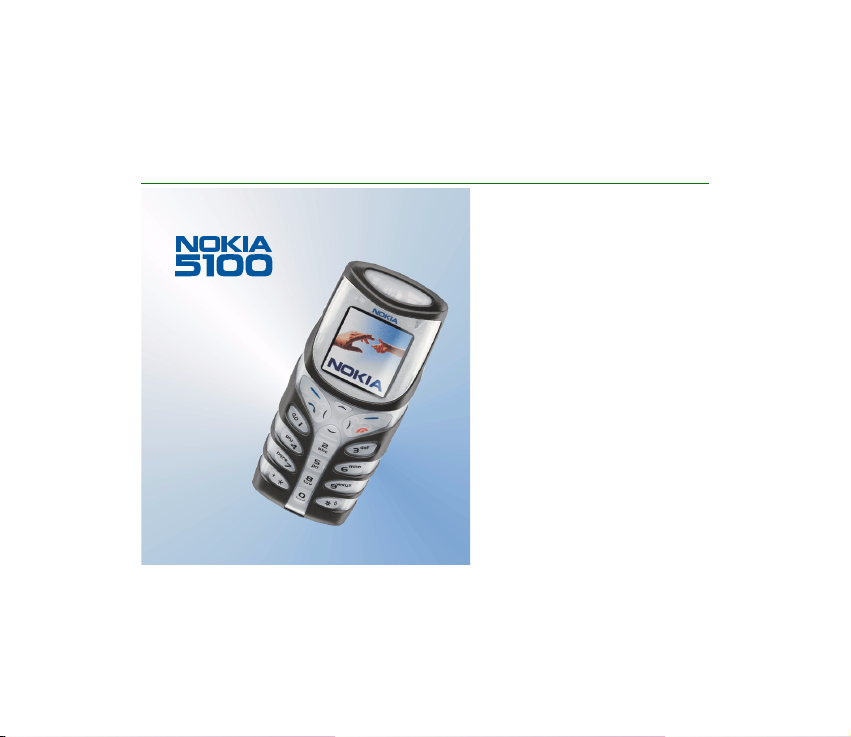
Kasutusjuhend
9355131
2. väljaanne ET
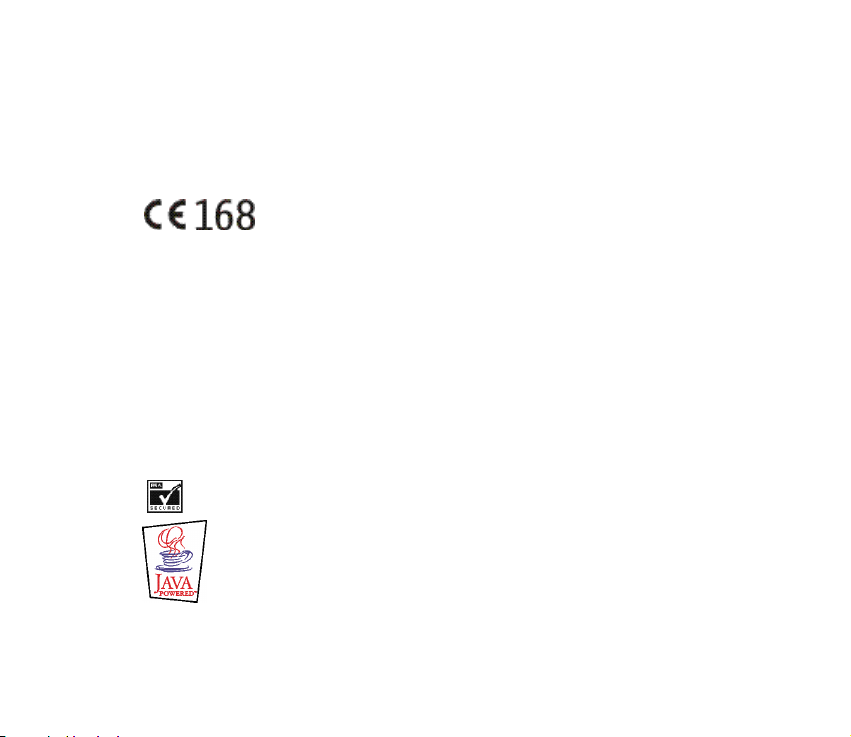
KINNITUS
Meie, NOKIA CORPORATION kinnitame ja kanname ainuisikulist vastutust selle eest, et meie
toode NPM-6 vastab Nõukogu Direktiivi 1999/5/EC nõuetele. Vastavuskinnituse koopia
(Declaration of Conformity) leiate aadressilt
http://www.nokia.com/phones/declaration_of_conformity/.
Copyright © 2002-2003 Nokia. Kõik õigused reserveeritud.
Käesoleva dokumendi sisu osaline või täielik kopeerimine, üleandmine, levitamine või salvestamine
ükskõik millises vormis ilma Nokia kirjaliku loata on keelatud.
Nokia, Nokia Connecting People ja Pop-Port on Nokia Corporation kaubamärgid või registreeritud
kaubamärgid. Teised siinmainitud toote- ja firmade nimed võivad olla nende omanike vastavad
kaubamärgid või ärinimed.
Nokia tune on Nokia Corporation’i soundimärk.
US Patent No 5818437 and other pending patents. T9 text input software Copyright (C) 1997-2003. Tegic
Communications, Inc. All rights reserved.
Includes RSA BSAFE cryptographic or security protocol software from RSA Security.
Java is a trademark of Sun Microsystems, Inc.
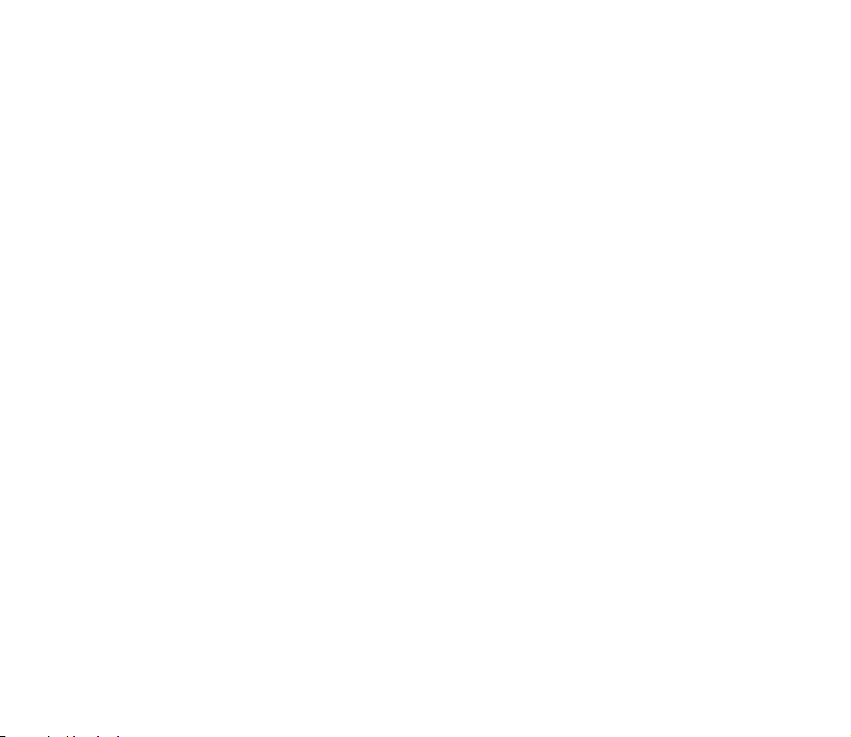
Nokia töösuunaks on pidev arendustöö. Nokia jätab endale õiguse paranduste ja muudatuste tegemiseks
käesolevas dokumendis kirjeldatud toodete osas ilma sellekohase eelteavituseta.
Nokia ei ole ühelgi juhul vastutav andmete või sissetulekute kaotuse ega eriliste, juhuslike, otseste ega
kaudsete kahjude ees t, sõl tumata nende tekk im is e viisist.
Selle dokumendi sisu on ära toodud "nagu on". Kui seadus ei määra teisiti, ei anta mingeid garantiisid, ei
otseseid ega kaudseid, sealhulgas, kuid mitte piiratud kaudsete garantiidega seoses kaubandusliku
sobivusega või sobivusega teatud otstarbeks, seoses selle dokumendi õigsuse, usaldatavuse või sisuga.
Nokia jätab endale õiguse mistahes hetkel muuta käesolevat dokumenti või see tühistada ilma sellest
eelnevalt teavitamata.
Mõnede toodete kättesaadavus võib piirkonniti erineda. Küsige oma lähimalt Nokia edasimüüjalt. Palun
hävitage kasutatud akud ettenähtud viisil.
9355131 / 2. väljaanne ET
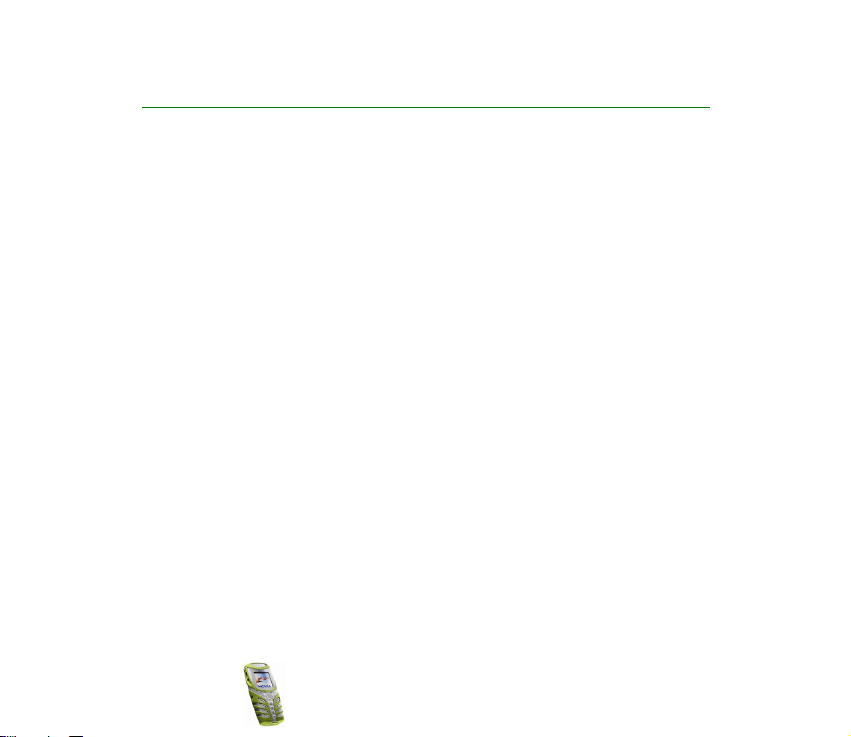
Sisukord
OHU VÄLTIMISEKS ............................................................................................ 11
Üldine teave........................................................................................................ 14
Müügipakendis olevad kleebised.......................................................................................................... 14
Kasutuskoodid ........................................................................................................................................... 14
Ühismälu ..................................................................................................................................................... 15
Juhendi tüpograafia................................................................................................................................. 15
1. Teie telefon..................................................................................................... 16
Täiustatud vastupidavus......................................................................................................................... 16
Telefoni kasutamine märgades või niisketes tingimustes............................................................. 17
Klahvid......................................................................................................................................................... 18
Ühenduspesad ........................................................................................................................................... 19
Ootere¾iim .................................................................................................................................................. 20
Valgusmärguanne ................................................................................................................................. 20
Indikaatorid ootere¾iimi displeil ....................................................................................................... 21
2. Kuidas alustada.............................................................................................. 23
SIM-kaardi ja aku paigaldamine .......................................................................................................... 23
Korpuste vahetamine............................................................................................................................... 25
Aku laadimine............................................................................................................................................ 26
Telefoni sisse- ja väljalülitamine.......................................................................................................... 26
Kande- ja kinnitusrihm ........................................................................................................................... 27
Klaviatuuri lukustus (klahvilukk) .......................................................................................................... 28
3. Helistamise funktsioonid............................................................................... 29
Copyright
©
2003 Nokia. All rights reserved.
4
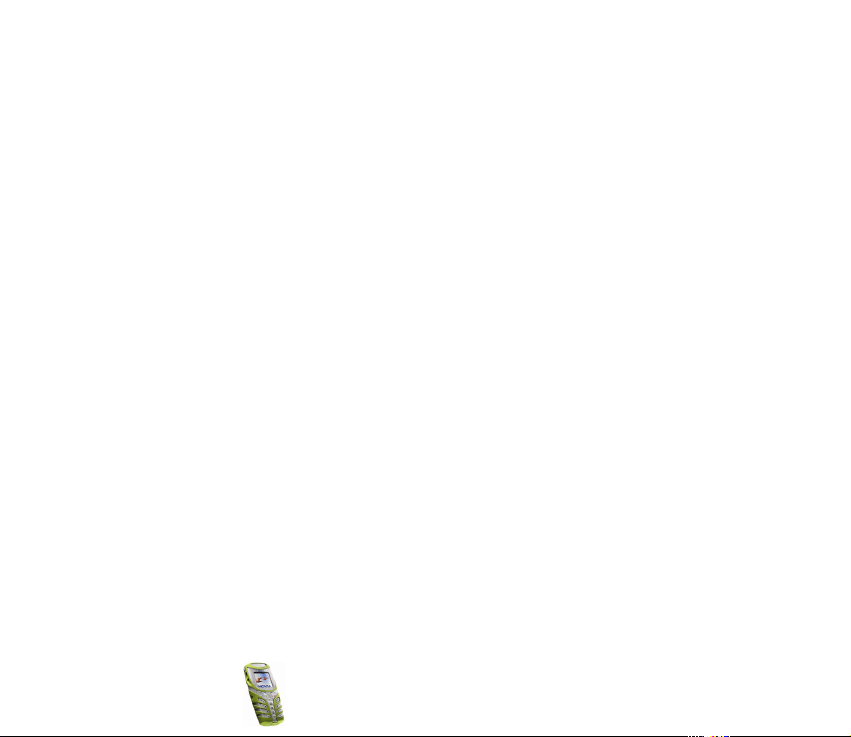
Helistamine ................................................................................................................................................ 29
Konverentskõne ..................................................................................................................................... 30
Saabuva kõne vastuvõtmine või kõnest keeldumine...................................................................... 31
Koputus.................................................................................................................................................... 31
Kõne ajal ..................................................................................................................................................... 32
Valjuhääldi .............................................................................................................................................. 32
4. Telefoniraamat (nimed)................................................................................. 34
Telefoniraamatu seadete valimine....................................................................................................... 34
Nimede ja telefoninumbrite salvestamine (Lisa nimi) ................................................................... 35
Mitme telefoninumbri ja märkme salvestamine ühe nime juurde.......................................... 35
Nime otsing telefoniraamatust ............................................................................................................ 36
Nime, numbri või tekstimärkme muutmine ...................................................................................... 36
Nimede ja telefoninumbrite kustutamine ......................................................................................... 37
Numbrite kopeerimine ühest telefoniraamatust teise ................................................................... 37
Visiitkaartide saatmine ja vastuvõtmine............................................................................................ 38
Kiirvalimine ................................................................................................................................................ 39
Info- ja teenindusnumbrid..................................................................................................................... 39
Minu numbrid............................................................................................................................................ 40
Helistajate grupid..................................................................................................................................... 40
5. Menüüsüsteemi kasutamine ......................................................................... 41
Menüüfunktsiooni avamine................................................................................................................... 41
Sirvimise teel.......................................................................................................................................... 41
Otsevaliku numbri järgi ....................................................................................................................... 42
Menüüfunktsioonide loend.................................................................................................................... 43
6. Menüüfunktsioonid........................................................................................ 50
Sõnumid (menüü 1) ................................................................................................................................. 50
Copyright
©
2003 Nokia. All rights reserved.
5
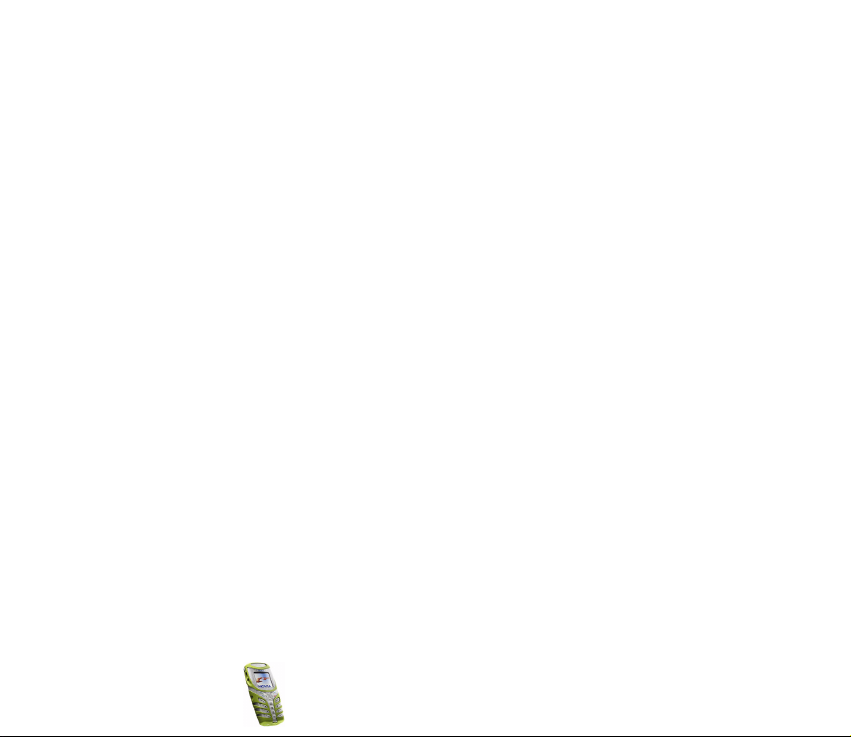
Tekstisõnumid ........................................................................................................................................ 51
Tavalise tekstisisestuse kasutamine ............................................................................................. 51
Sõnastikupõhise tekstisisestuse sisse- ja väljalülitamine ...................................................... 51
Sõnastikupõhise tekstisisestuse kasutamine ............................................................................. 52
Liitsõnade kirjutamine...................................................................................................................... 52
Sõnumite kirjutamine ja saatmine ............................................................................................... 53
Sõnumi seaded ................................................................................................................................... 53
E-kirja kirjutamine ja saatmine ..................................................................................................... 54
Sõnumi ja e-kirja lugemine ning vastussõnumi saatmine..................................................... 54
Saabunud ja kirjutatud sõnumite kaustad ................................................................................. 56
Blanketid .............................................................................................................................................. 56
Arhiivikaustad ja minu kaustad ..................................................................................................... 57
Multimeediasõnumid ........................................................................................................................... 57
Multimeediasõnumi koostamine ja saatmine ........................................................................... 58
Multimeediasõnumi lugemine ja sõnumile vastamine ........................................................... 59
Kaustad saabunud, saadetud, salvestatud ja saatmistootavatele sõnumitele................. 60
Sõnumite kustutamine ........................................................................................................................ 60
Jututuba................................................................................................................................................... 61
Kõnepost.................................................................................................................................................. 61
Infosõnumid............................................................................................................................................ 62
Sõnumi seaded....................................................................................................................................... 62
Tekstisõnumite ja e-kirjade seaded .............................................................................................. 62
Ülekirjutuse seaded........................................................................................................................... 63
Multimeediasõnumite seaded........................................................................................................ 64
Tähesuuruse valikud.......................................................................................................................... 65
Teenuse juhtimise käsklused.............................................................................................................. 65
Kõneregister (menüü 2) .......................................................................................................................... 65
Viimaste kõnede loetelu...................................................................................................................... 66
Copyright
©
2003 Nokia. All rights reserved.
6
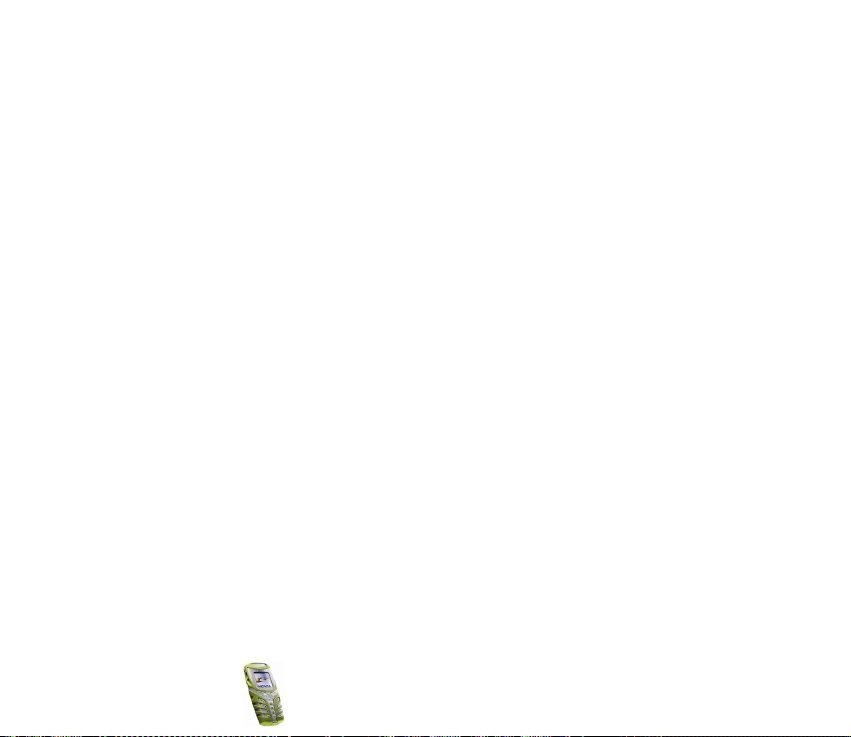
Kõneaja ja –maksumuse loendurid ................................................................................................. 67
Profiilid (menüü 3) .................................................................................................................................. 68
Seaded (menüü 4) .................................................................................................................................... 69
Kellaaja ja kuupäeva seaded.............................................................................................................. 69
Kell......................................................................................................................................................... 69
Kuupäev................................................................................................................................................ 69
Kuupäeva ja kellaaja automaatne uuendamine........................................................................ 69
Kõne seaded............................................................................................................................................ 70
Helitugevuse autom. regulaator.................................................................................................... 70
Suunamine........................................................................................................................................... 71
Suvaklahviga vastamine .................................................................................................................. 72
Automaatne kordusvalimine .......................................................................................................... 72
Kiirvalimine ......................................................................................................................................... 72
Koputus ................................................................................................................................................ 72
Kokkuvõte peale kõnet..................................................................................................................... 72
Minu nime või numbri näitamine ................................................................................................. 72
Väljuvate kõnede liin ........................................................................................................................ 73
Telefoni seaded...................................................................................................................................... 73
Keel........................................................................................................................................................ 73
Automaatne klahvilukustus ............................................................................................................ 73
Kärjeinfo kuvamine ........................................................................................................................... 74
Tervitustekst........................................................................................................................................ 74
Võrgu valik........................................................................................................................................... 74
SIM-rakenduste kinnitamine.......................................................................................................... 75
Abitekstide aktiveerimine................................................................................................................ 75
Tiitelmuusika....................................................................................................................................... 75
Displei seaded ........................................................................................................................................ 75
Taustapilt ............................................................................................................................................. 75
Copyright
©
2003 Nokia. All rights reserved.
7
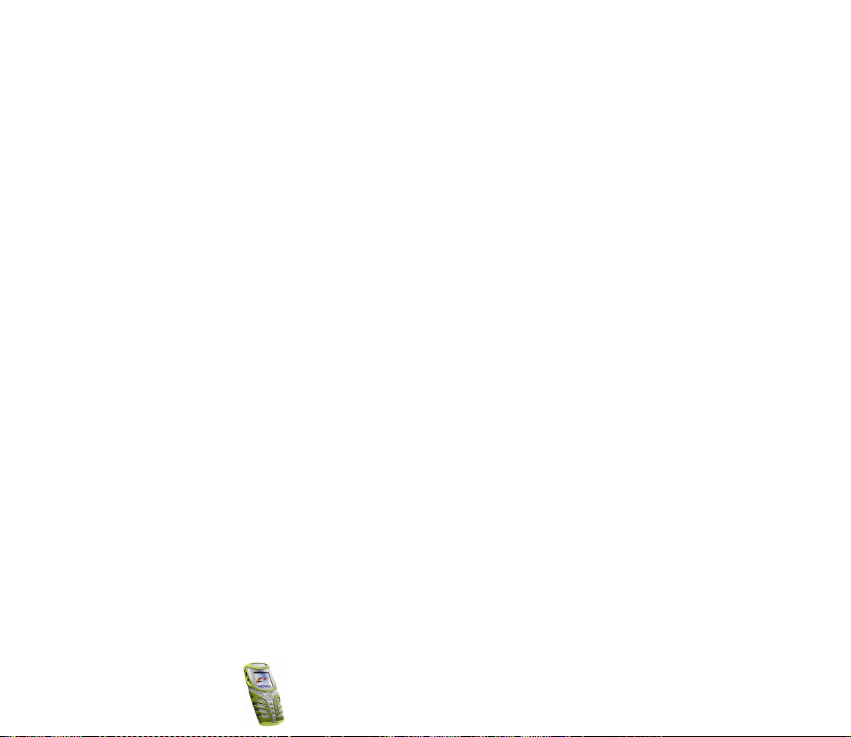
Värvilahendused................................................................................................................................. 76
Operaatori logo .................................................................................................................................. 76
Pimenduspilt ....................................................................................................................................... 76
Displei heledus.................................................................................................................................... 77
Tooni seaded........................................................................................................................................... 77
Tarviku seaded........................................................................................................................................ 78
Turvaseaded............................................................................................................................................ 79
Tehase seadete taastamine ................................................................................................................ 80
Äratuskell (menüü 5)............................................................................................................................... 80
Raadio (menüü 6) ..................................................................................................................................... 81
Raadiojaamade häälestamine............................................................................................................ 82
Raadio kasutamine ............................................................................................................................... 82
Galerii (menüü 7)...................................................................................................................................... 84
Märkmik (menüü 8) ................................................................................................................................. 85
Kalender................................................................................................................................................... 85
Kalendermärkme salvestamine...................................................................................................... 86
Kui telefon annab meeldetuletussignaali ................................................................................... 87
Ülesanded................................................................................................................................................ 87
Mängud (menüü 9) .................................................................................................................................. 88
Mängu käivitamine............................................................................................................................... 88
Mängu teenused.................................................................................................................................... 88
Vaba mälu vaatamine.......................................................................................................................... 89
Mängu seaded........................................................................................................................................ 89
Rakendused (menüü 10)......................................................................................................................... 90
Rakenduse käivitamine........................................................................................................................ 90
Rakenduse või rakenduste sarja funktsioonid ........................................................................... 91
Rakenduse allalaadimine .................................................................................................................... 91
Vaba mälu vaatamine.......................................................................................................................... 92
Copyright
©
2003 Nokia. All rights reserved.
8
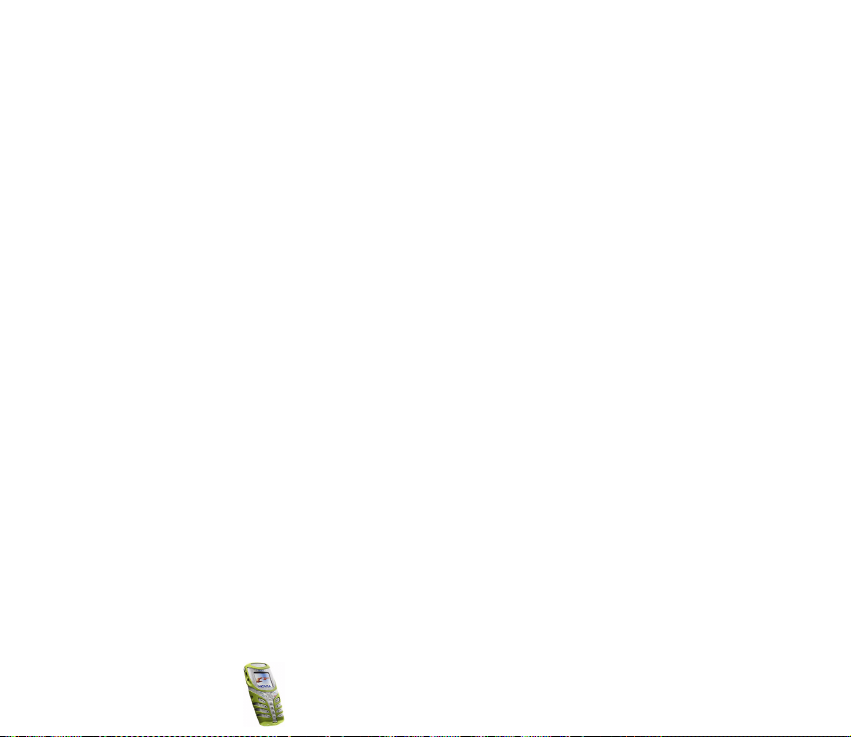
Lisad (menüü 11)...................................................................................................................................... 93
Kalkulaator.............................................................................................................................................. 93
Valuutakursside vahe arvutamine................................................................................................. 94
Taimer....................................................................................................................................................... 94
Tavaline taimer................................................................................................................................... 94
Uue intervalli-taimeri lisamine...................................................................................................... 95
Intervalli taimeri käivitamine......................................................................................................... 95
Stopper..................................................................................................................................................... 96
Vaheaegade mõõtmine .................................................................................................................... 96
Ringi aeg .............................................................................................................................................. 97
Aegade vaatamine............................................................................................................................. 97
Aegade kustutamine......................................................................................................................... 97
Kaloriarvesti............................................................................................................................................ 97
Enda andmete salvestamine........................................................................................................... 98
Tegevuse valimine ............................................................................................................................. 98
Tegevuste muutmine ja kustutamine........................................................................................... 98
Termomeeter........................................................................................................................................... 99
Müramõõtur ........................................................................................................................................... 99
Ühenduvus (menüü 12)........................................................................................................................ 100
Infrapunane ......................................................................................................................................... 100
GPRS ...................................................................................................................................................... 101
GPRS-ühendus................................................................................................................................. 101
GPRS-modemi seaded................................................................................................................... 102
WAP-teenused (menüü 13) ................................................................................................................ 104
Juhised WAP-teenustele ligipääsemiseks ja teenuste kasutamiseks .................................. 104
Telefoni ettevalmistamine WAP-teenuse kasutamiseks ......................................................... 105
Tekstisõnumina saabunud määrangute salvestamine.......................................................... 105
Määrangute sisestamine käsitsi ................................................................................................. 106
Copyright
©
2003 Nokia. All rights reserved.
9
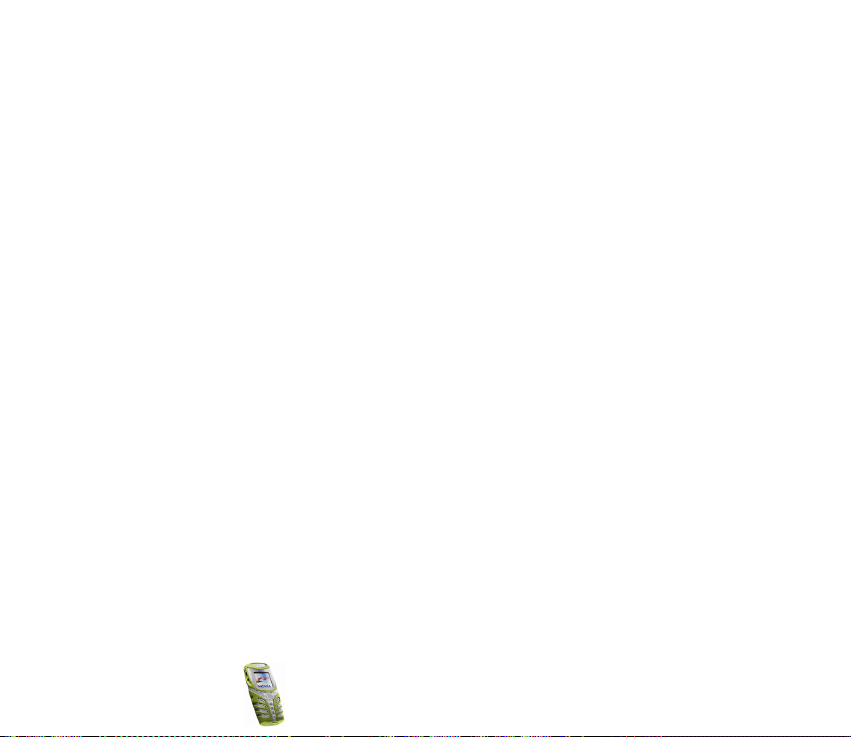
Seaded, kui andmekandjaks on valitud GSM DATA .............................................................. 107
Seaded, kui andmekandjaks on valitud GPRS......................................................................... 107
Ühenduse võtmine WAP-teenusega............................................................................................. 108
WAP-lehekülgede sirvimine ............................................................................................................ 109
Telefoni klahvide kasutamine surfamise ajal.......................................................................... 109
Funktsioonide kasutamine surfamise ajal ............................................................................... 109
Otsevalimine .................................................................................................................................... 110
WAP-ühenduse lõpetamine ............................................................................................................ 110
WAP-brauseri häälestus................................................................................................................... 111
Präänikute seaded.............................................................................................................................. 111
Järjehoidjad.......................................................................................................................................... 112
Järjehoidja vastuvõtmine ............................................................................................................. 112
Teatesõnumid...................................................................................................................................... 113
Teatesõnumite vastuvõtu võimaldamine ................................................................................. 113
Vahemälu.............................................................................................................................................. 114
Turvasertifikaadid............................................................................................................................... 114
Turvasertifikaatide vaatamine .................................................................................................... 114
Turvalise ühenduse indikaator .................................................................................................... 115
SIM-teenused (menüü 14).................................................................................................................. 115
7. Akut puudutav teave................................................................................... 116
Laadimine ja tühjendamine ................................................................................................................ 116
HOOLDUS JA KORRASHOID............................................................................ 118
TÄHTIS OHUTUSALANE INFO ......................................................................... 120
Copyright
©
2003 Nokia. All rights reserved.
10
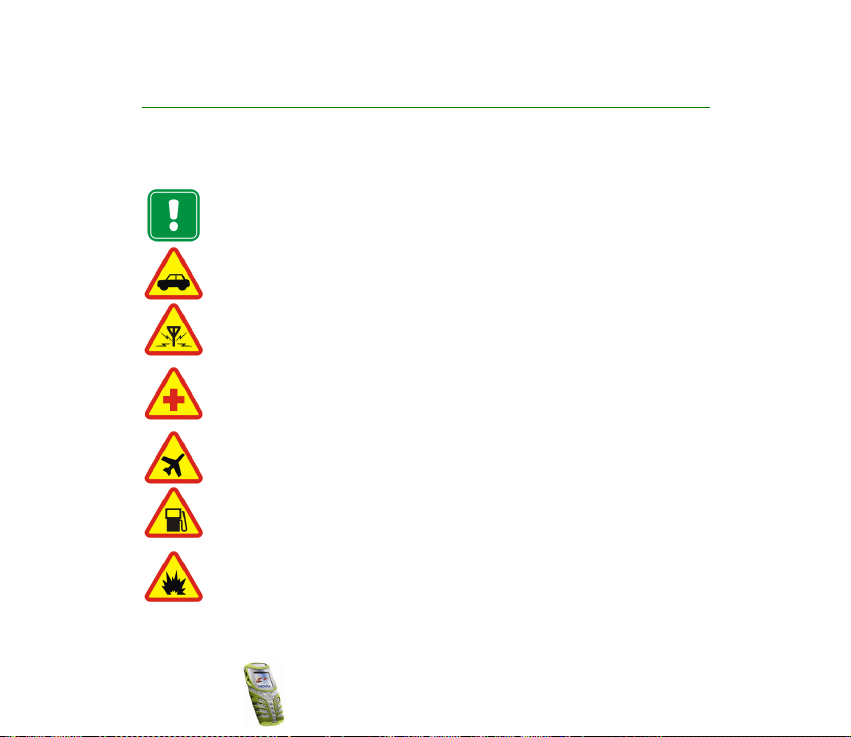
OHU VÄLTIMISEKS
Lugege läbi järgnevad näpunäited. Reeglitest üleastumine võib põhjustada ohtlikke olukordi
ning võib olla seadusevastane. Põhjalikuma ohutusalase info leiate käesolevas juhendis.
Kui mobiiltelefonide kasutamine on keelatud, kui see võib tekitada häireid või
ohtlikke olukordi, ärge telefoni sisse lülitage.
OHUTU LIIKLEMINE KÕIGEPEALT
Ärge kasutage käsitelefoni sõidu ajal.
HÄIRED
Kõiki raadiotelefone võivad mõjutada häired, mis põhjustavad tõrkeid telefoni
töös.
HAIGLAS LÜLITAGE TELEFON VÄLJA
Järgige kõiki eeskirju ja reegleid. Meditsiinilise aparatuuri läheduses lülitage
telefon välja.
LENNUKIS LÜLITAGE TELEFON VÄLJA
Raadiotelefonid võivad tekitada häireid lennuki juhtimissüsteemides.
TANKIMISE AJAL LÜLITAGE TELEFON VÄLJA
Ärge telefoni tanklas kasutage. Ärge kasutage ka kütuse ega kemikaalide
lähedal.
LÕHKAMISTÖÖDE PIIRKONNAS LÜLITAGE TELEFON VÄLJA
Ärge kasutage telefoni piirkonnas, kus pannakse toime lõhkamisi. Järgige
piiranguid ja pidage kinni kõigist määrustest ja reeglitest.
Copyright
©
2003 Nokia. All rights reserved.
11

KASUTAGE MÕISTUSPÄRASELT
Kasutage telefoni vaid normaalasendis. Ärge katsuge põhjuseta sisselülitatud
telefoni antenni.
PROFESSIONAALNE TEENINDUS
Varustuse paigalduse ning remondi peab teostama kvalifitseeritud spetsialist.
LISAVARUSTUS JA AKUD
Kasutage ainult ettenähtud lisavarustust ja akusid. Ärge ühendage tooteid, mis
ei ühildu.
TEISTE SEADMETEGA ÜHENDAMINE
Kui ühendate telefoni teiste seadmetega, lugege eelnevalt läbi nende seadmete
kasutusjuhendites toodud ohutusnõuded. Ärge ühendage tooteid, mis ei ühildu.
VARUKOOPIAD
Ärge unustage tegemast varukoopiaid vajalikest andmetest.
HELISTAMINE
Kontrollige, et telefon oleks sisse lülitatud ja asuks võrgu teeninduspiirkonnas.
Sisestage suunanumber ja telefoninumber ning vajutage . Kõne
lõpetamiseks vajutage . Kõne vastuvõtmiseks vajutage .
■ Võrguteenused
Käesolevas juhendis kirjeldatud mobiiltelefon on mõeldud kasutamiseks võrkudes EGMS
900, GSM 1800 ja GSM 1900.
Sõltuvalt võrguteenusest töötavad mobiiltelefonid kolmel sagedusalal. Pöörduge
võrguoperaatori poole ja tehke kindlaks, kas Teil on võimalik seda funktsiooni tellida ja
kasutada.
Copyright
©
2003 Nokia. All rights reserved.
12
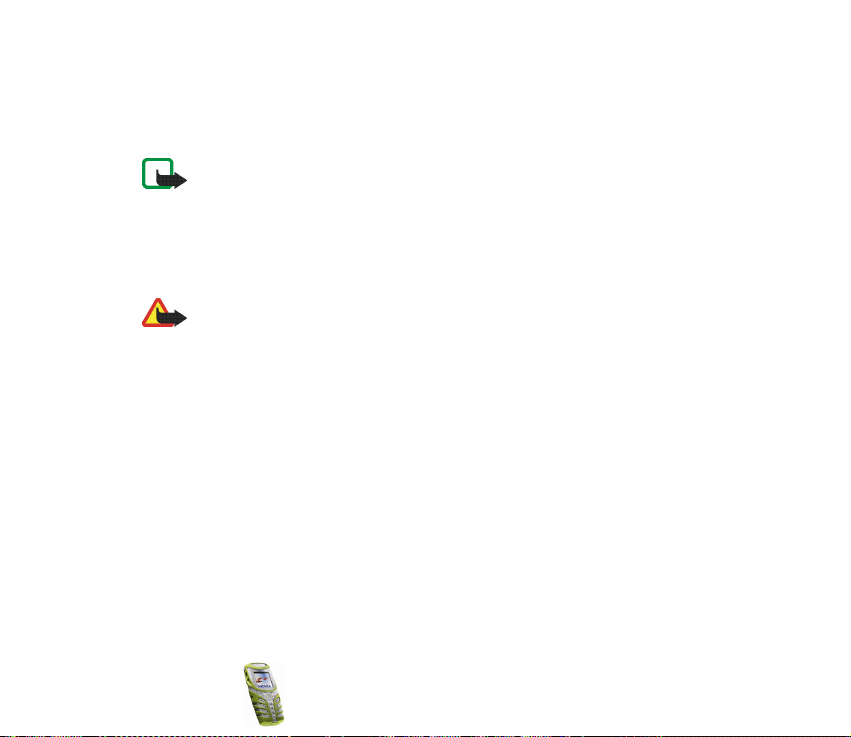
Mitmed teenused, mida antud juhendis käsitletakse, on võrguteenused. Need on
eriteenused, mida saate tellida oma mobiilsidevõrgu operaatorfirmast. Enne mistahes
võrguteenuse kasutuselevõttu peate Te teenused oma operaatorfirmast tellima ning saama
vajalikud juhised nende teenuste kasutamiseks.
Märkus: Igas võrgus ei pruugi kasutusel olla kõik teatud keelele omased tähised ja/
või teenused.
■ Lisaseadmed
Enne seadmega ühendamist kontrollige laadija mudeli numbrit. Käesoleva seadme
toiteallikateks on ette nähtud akulaadijad ACP-7, ACP-8, ACP-12, LCH-9 ja LCH-12.
Tähelepanu! Kasutage ainult neid akusid, laadijaid ja lisavarustust, mis on telefoni
tootja poolt heakskiidetud ja vastavad Teie telefoni mudelile. Vastasel korral võivad
kaotada kehtivuse telefonile seatud nõuded ja garantii ning võib tekkida ohtlik
olukord.
Saadaoleva lisavarustuse kohta küsige informatsiooni oma müügiesindusest.
Lisavarustuse lahtiühendamisel tõmmake alati pistikust, mitte juhtmest.
Copyright
©
2003 Nokia. All rights reserved.
13
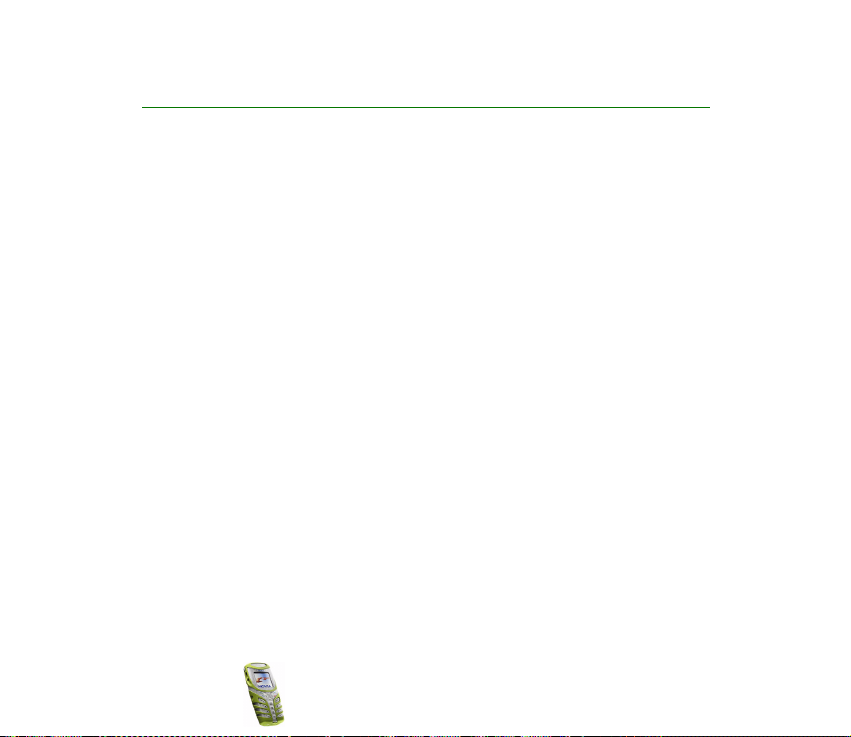
Üldine teave
■ Kasutuskoodid
Kasutuskoodide kohta vaadake Turvaseaded leheküljel 79.
• Turvakood (5 kuni 10 numbrit): Turvakood kaitseb Teie telefoni lubamatu
kasutamise eest, kood on telefoniga kaasas. Algne turvakood on 12345.
Muutke see kood ja hoidke uut koodi salajases ja kindlas kohas ning telefonist
eraldi.
• PIN-kood ja PIN2-kood (4 kuni 8 numbrit): PIN-kood (Personal
Identification Number) kaitseb Teie SIM-kaarti lubamatu kasutamise eest.
PIN-kood antakse tavaliselt koos SIM-kaardiga.
Mõned SIM-kaardid on varustatud PIN2-koodiga, mis annab juurdepääsu
teatud funktsioonidele, näiteks kõneühiku hinnale.
Kui sisestasite kolm korda järjest vale PIN-koodi, võib telefoni displeile ilmuda
teade PIN-kood blokeeritud, seejärel palutakse sisestada PUK-kood. PUK-koodi
saamiseks võtke ühendust teenusepakkujaga.
Copyright
©
2003 Nokia. All rights reserved.
14
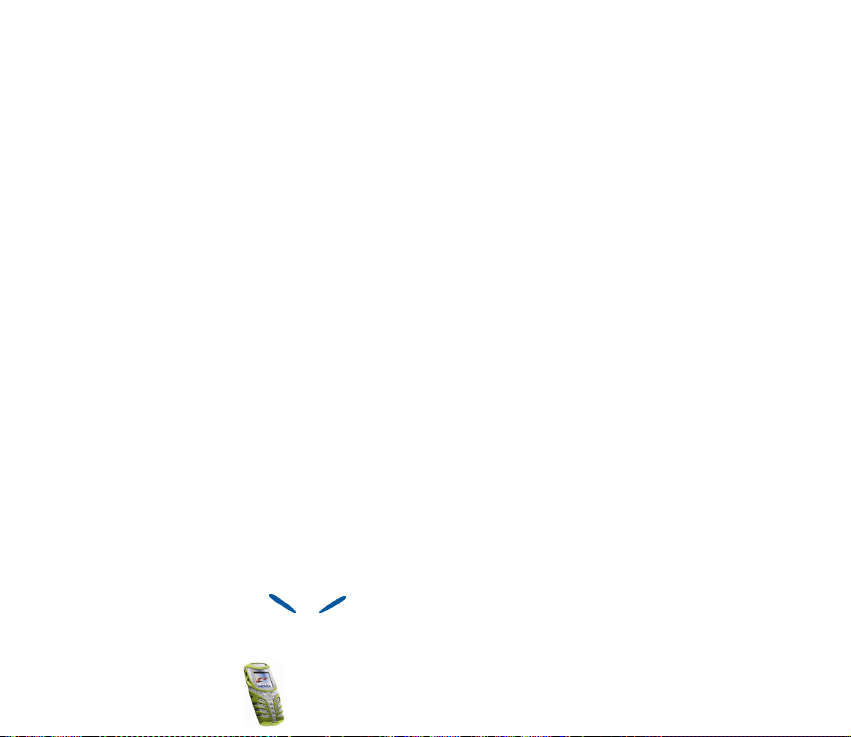
• PUK-kood ja PUK2-kood (8 numbrit): PUK-koodi (Personal Unblocking Key)
kasutatakse blokeerunud PIN-koodi muutmiseks. PUK2-koodi kasutatakse
blokeerunud PIN2-koodi muutmiseks.
Kui Teile ei antud vastavaid koode koos SIM-kaardiga, pöörduge
võrguoperaatori poole.
• Piirangu parool (4 numbrit): Piirangu parool on vajalik menüü Kõnepiirangu
teenus kasutamiseks, vaadake Turvaseaded leheküljel 79. Parooli annab Teile
võrguoperaator.
■ Ühismälu
Ühismälu võivad kasutada telefoni järgmised funktsioonid: telefoniraamat, tekstija multimeediasõnumid, fotod ja helinad galeriis, kalender, ülesanded ning Javamängud ja rakendused. Nende funktsioonide kasutamine võib vähendada mälu
hulka, mida saavad kasutada teised ühismälu jagavad funktsioonid. Eriti tuntav on
see siis, kui Te mõnda nimetatud funktsioonidest väga intensiivselt kasutate
(vaatamata sellele, et mõningatel ühismälu jagavatel funktsioonidel on teatud
mäluhulk ka ainult enda tarbeks kasutada). Kui olete salvestanud näiteks väga
palju pilte, java rakendusi jms võib see ära võtta kogu ühismälu ning telefon ütleb,
et mälu on täis. Sel juhul tuleb Teil kustutada ühismälust mõned andmed, kirjed
jms, seejärel saate jätkata.
■ Juhendi tüpograafia
Telefoni displeile ilmuvad tekstid on antud kursiivkirjas, näiteks Helistan.
Valiku klahvidega ja seotud displeitekstid on rasvases kirjas, näiteks
Menüü.
Copyright
©
2003 Nokia. All rights reserved.
15
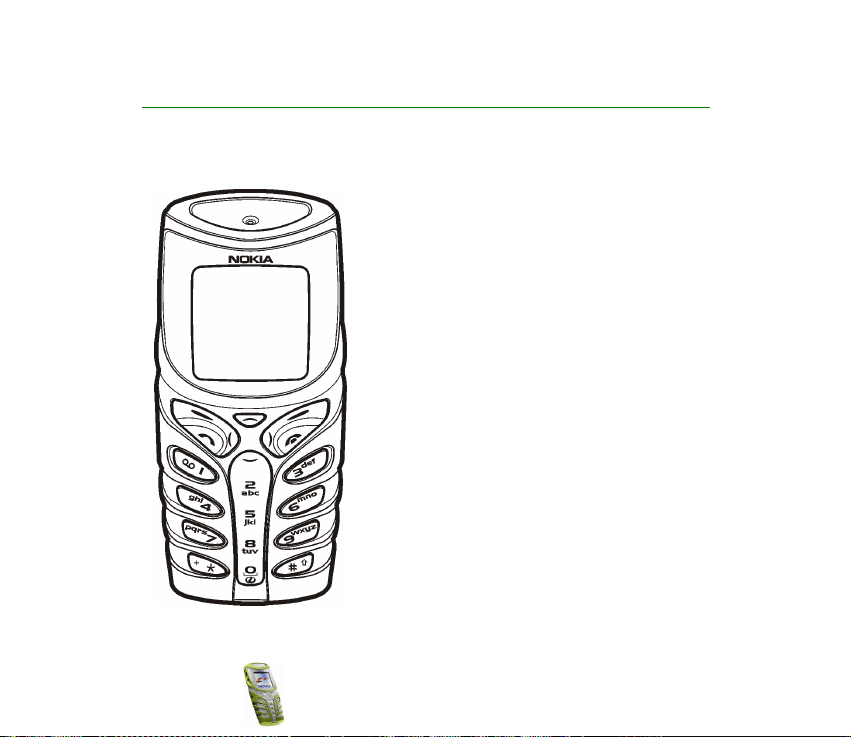
1. Teie telefon
■ Täiustatud vastupidavus
Nokia 5100 on mõeldud aktiivset elustiili
harrastavale inimesele. Telefoni omadusteks on
vastupidavus, kvaliteet ja töökindlus. Parandatud
on telefoni vee-, tolmu- ja kukkumiskindlust.
Kummist välispind muudab telefoni väga
mugavalt käsitsetavaks.
Ülemine ja alumine korpus kaitsevad telefoni
veepritsemete ja tolmu eest. Kui korpused ja ja
klaviatuurimatt on paigaldatud, siis on ka
telefoni sisemine moodul veepritsmete ja tolmu
eest kaitstud. Telefoni sisemisi osi kaitsevad
membraanid ja tihendid.
Telefon on paremini kaitstud kõikvõimalike
põrutuste vastu. Alumine klapp kaitseb telefoni
ühenduspesi põrutuste ja mustuse eest.
Nokia 5100 on Teile abimeheks kõikvõimalikes
ettevõtmistes, pakkudes järgmisi funktsioone:
Copyright
©
2003 Nokia. All rights reserved.
16
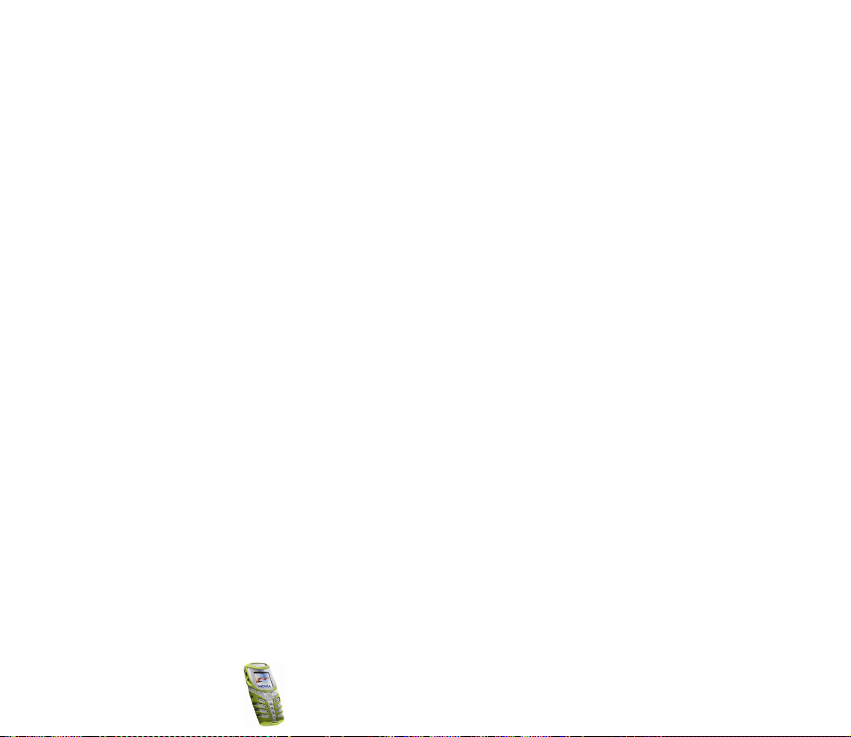
• Valjuhääldi (lk. 32), Raadio (lk. 81), Valgusmärguanne (lk. 20), Kaloriarvesti (lk.
97), Termomeeter (lk. 99), Taimer (lk. 94), Stopper (lk. 96), Automaatne
helitugevuse seadmine (lk. 70) ja Helitugevuse mõõdik (lk. 99).
• uued Java™ tehnoloogial põhinevad mängud ja rakendused, mida saab alla
laadida (lk. 90), Multimeediasõnumid (lk. 57), WAP-teenused (lk. 104) ja
Polüfoonilised helinad (MIDI) (lk. 57).
■ Telefoni kasutamine märgades või niisketes
tingimustes
• Telefoni võib kasutada niisketes oludes ning vihmase ilmaga õues.
• Ärge telefoni vette kastke.
• Kui vesi satub telefoni korpuse sisemusse, kuivatage sisemine moodul ning
korpus õhu käes või pühkige need ebemevaba riidetükiga kuivaks.
• Enne aku katte eemaldamist veenduge, et telefon oleks täiesti kuiv: SIM-kaart,
aku ja telefoni sisemised osad ei ole vee eest kaitstud.
• Kontrollige, et aku kate oleks kuiv ja puhas ning korralikult suletud.
• Pidage meeles, et lisatarvikute vastupidavus- ja veekindlusomadused ei ole
samad mis on telefonil.
• Kui telefoni põhja all olevad ühenduspesad on märjad või niisked, ärge telefoni
laadige.
• Ärge ühendage niisket telefoni elektriliste lisatarvikutega.
• Kui olete tarviku kasutamise lõpetanud, sulgege korralikult telefoni põhjal olev
klapp.
Copyright
©
2003 Nokia. All rights reserved.
17
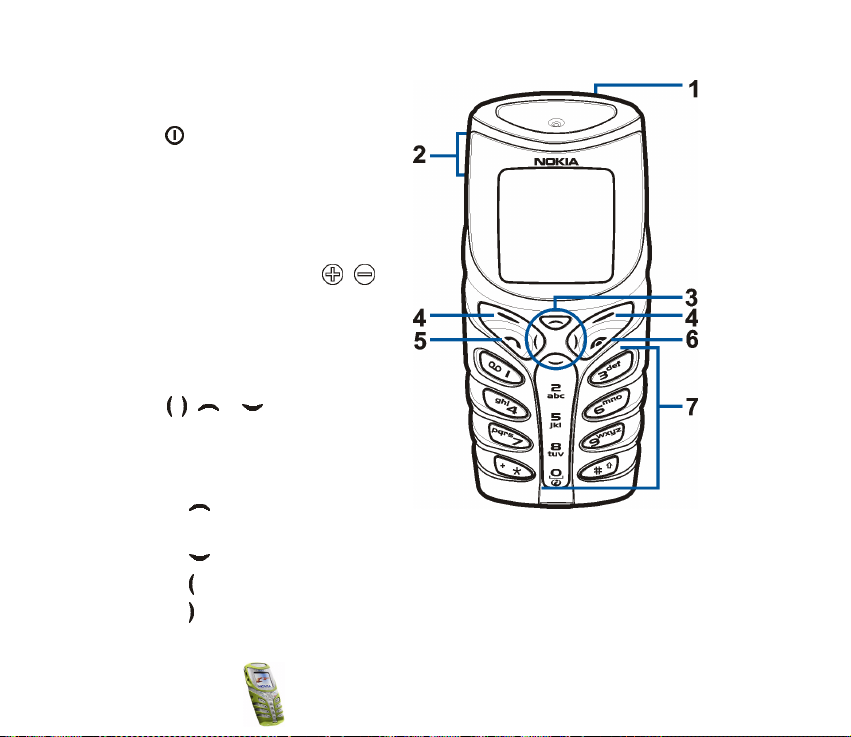
■ Klahvid
1. Sisse- ja väljalülitamise nupp
telefoni sisse- ja
väljalülitamiseks
Klaviatuurilukustuse korral
lülitab kerge vajutus sellele
nupule telefoni displei
valgustuse korraks sisse.
2. Helitugevuse klahvid ,
Klahvid kuulari, peakomplekti ja
valjuhääldi helitugevuse
seadmiseks.
3. 4-suunalised sirvimisklahvid
, , ja nimede,
telefoninumbrite, menüüde ja
seadete sirvimiseks.
Vajutus ootere¾iimil:
• valgusmärguande sisse-
ja väljalülitamine.
• telefoniraamatu nimede avamine.
• sõnumi kirjutamise ekraani avamine.
• kalendri ülevaate avamine.
Copyright
©
2003 Nokia. All rights reserved.
18
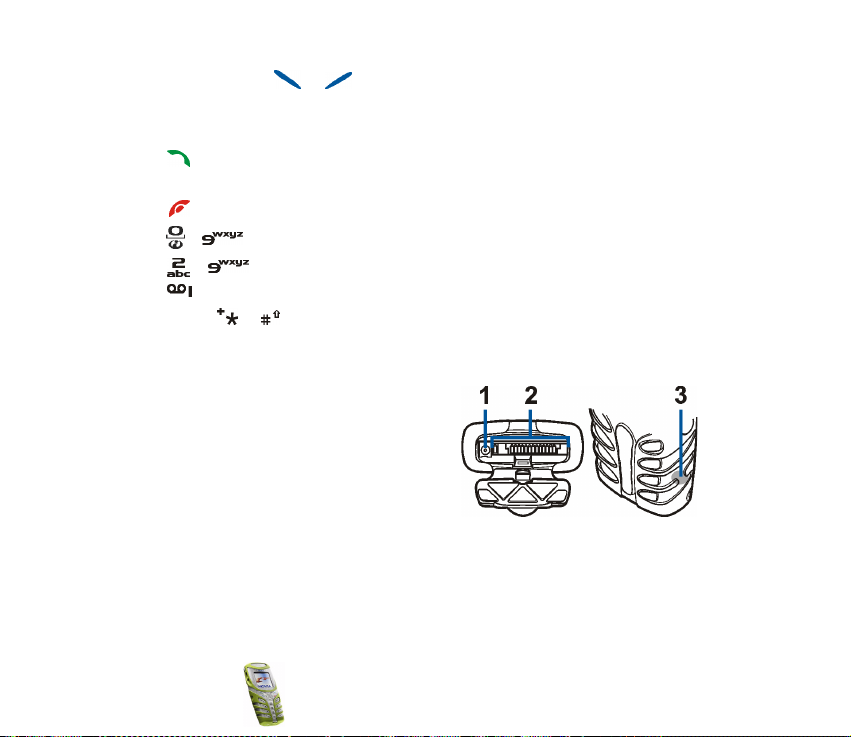
4. Valiku klahvid ja
Sooritavad toimingu, mida näete tekstina valiku klahvi kohal, ootere¾iimil
näiteks Menüü või Nimed.
5. helistamine ja kõne vastuvõtmine. Ootere¾iimil näitab viimati valitud
telefoninumbreid.
6. lõpetab aktiivse kõne. Suvalisest funktsioonist väljumine.
7. - numbrite ja tähtede sisestamine.
- eelnevalt salvestatud kiirvalimisnumbrite valimine.
kõneposti telefoninumbri valimine
Klahve ja kasutatakse erinevates funktsioonides mitmesugustel
eesmärkidel.
■ Ühenduspesad
1. Laadija pesa
2. Pop-Port
datakaabli jm tarvikute ühendamiseks.
3. Infrapunaliides (IR)
Telefoni põhjal olevaid ühenduspesi
kaitseb kummist klapp. Kui lisatarvikuid ühendatud ei ole, peab klapp olema
suletud. Kui Te telefoni kaasas kannate, ärge kandke seda klapist kinni hoides.
TM
pesa peakomplekti,
Copyright
©
2003 Nokia. All rights reserved.
19
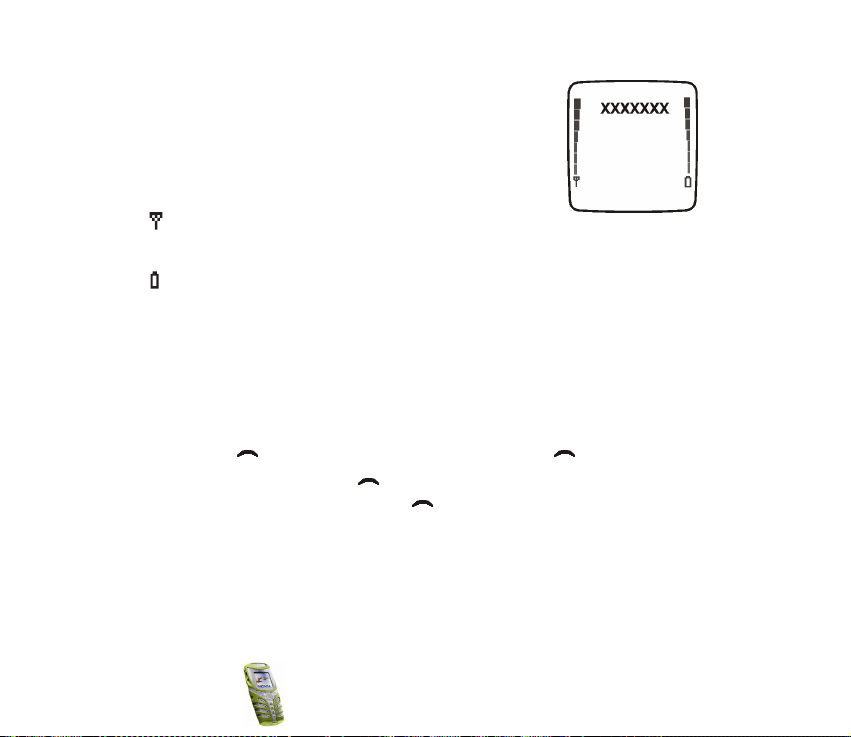
■ Ootere¾iim
Kui telefon on kasutamiseks valmis ning ütegi sümbolit
sisestatud ei ole, näete displeil järgmisi tähiseid. See on
ootere¾iimi displei.
XXXX
Näitab kasutusel oleva operaatorvõrgu nimetust.
Näitab raadiosignaali tugevust Teie praeguses
asukohas. Mida kõrgem on pügal, seda tugevam on signaal.
Näitab aku laetuse taset. Mida kõrgem on pügal, seda rohkem on aku
laetud.
Valgusmärguanne
Telefoni saab kasutada taskulambina. Kui klaviatuur ei ole lukustatud, saate
taskulambi sisse lülitada ootere¾iimilt.
Taskulambi sisselülitamine
• hoidke all klahvi. Taskulambi väljalülitamiseks laske klahv lahti.
• vajutage kaks korda kiiresti klahvile. Taskulamp põleb pidevalt. Taskulambi
väljalülitamiseks vajutage üks kord klahvile.
Copyright
©
2003 Nokia. All rights reserved.
20
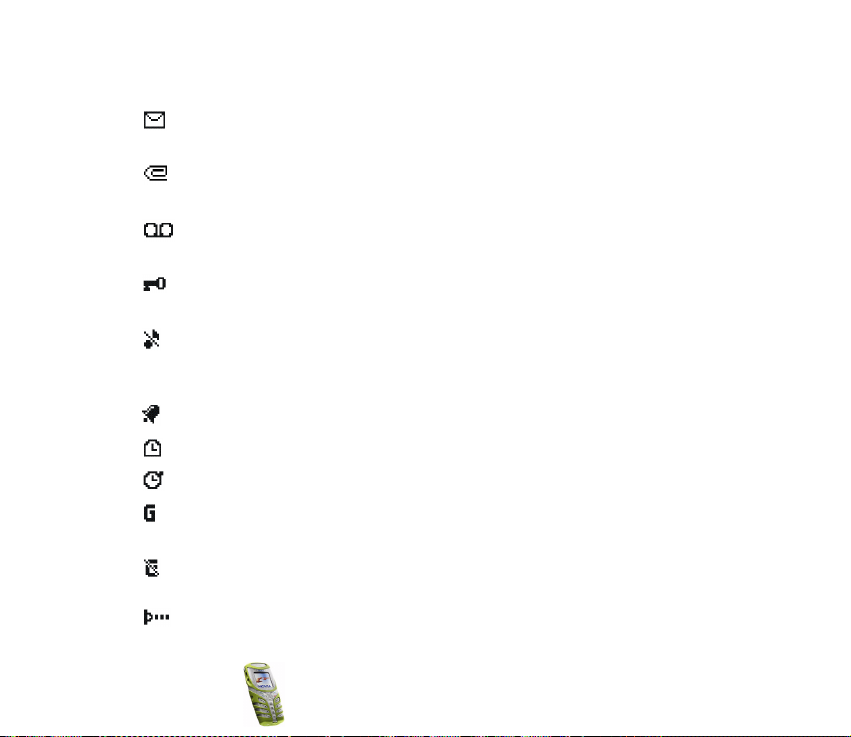
Indikaatorid ootere¾iimi displeil
Teile on saabunud üks või mitu teksti- või piltsõnumit. Vaadake Sõnumi ja
e-kirja lugemine ning vastussõnumi saatmine leheküljel 54.
Teile on saabunud üks või mitu multimeediasõnumit. Vaadake
Multimeediasõnumi lugemine ja sõnumile vastamine leheküljel 59.
Teile on saabunud üks või mitu kõneteadet. Vaadake Kõnepost leheküljel
61.
Telefoni klaviatuur on lukustatud. Vaadake Automaatne klahvilukustus
leheküljel 73.
Kõne või tekstisõnumi saabudes telefon ei helise, kui Saabuva kõne
märguanne seadeks on Väljas ning Sõnumi märguande toon seadeks on
Hääletu. Vaadake Tooni seaded leheküljel 77.
Äratuskella seadeks on Sees. Vaadake Äratuskell (menüü 5) leheküljel 80.
Tagaplaanil töötab taimer. Vaadake Taimer leheküljel 94.
Tagaplaanil töötab stopper. Vaadake Stopper leheküljel 96.
Loodud on GPRS-sideühendus, vaadake GPRS-modemi seaded leheküljel
102.
GPRS-sideühenduse ajal on telefonil väljunud või sissetulnud kõne. GPRSühendus katkeb.
Infrapunaühenduse indikaator, vaadake Infrapunane leheküljel 100.
Copyright
©
2003 Nokia. All rights reserved.
21
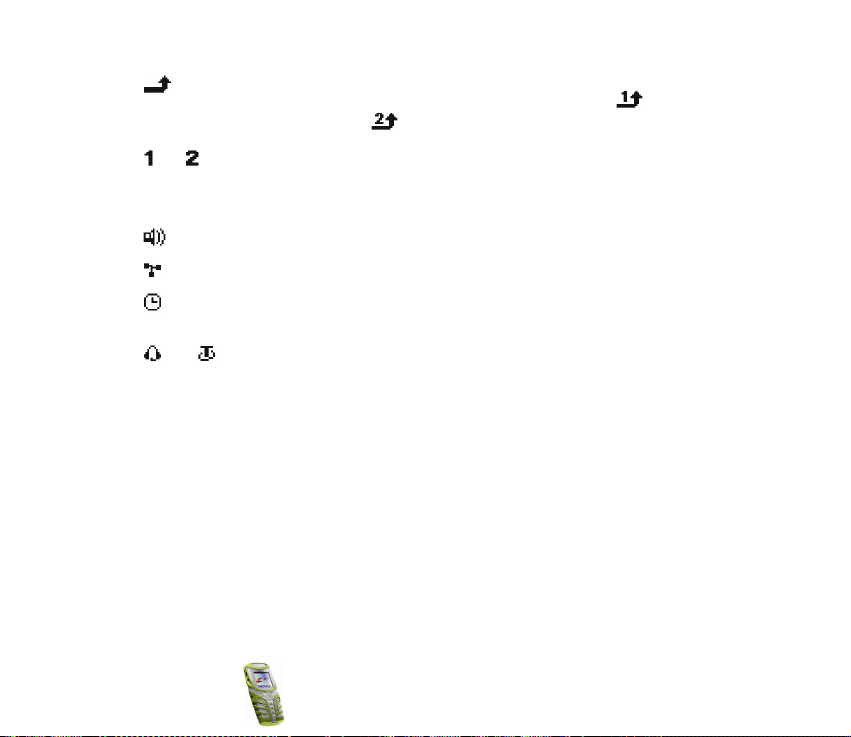
Kõik telefonikõned suunatakse teisele numbrile, Kõik kõned. Kahe
abonentnumbri olemasolul tähistab esimese liini suunamist sümbol,
teise liini suunamist aga sümbol. Vaadake Suunamine leheküljel 71.
või
Kui Teil on kaks abonentnumbrit, näitab valitud kõneliini. Vaadake
Väljuvate kõnede liin leheküljel 73.
Valjuhääldi on sisse lülitatud, vaadake Valjuhääldi leheküljel 32.
Kasutusel on piiratud kasutajagrupp. Vaadake Turvaseaded leheküljel 79.
Valitud on ajastatusega profiil. Vaadake Profiilid (menüü 3) leheküljel 68.
või
Telefoniga on ühendatud peakomplekt või lisaseade vaegkuuljatele
(loopset).
Copyright
©
2003 Nokia. All rights reserved.
22
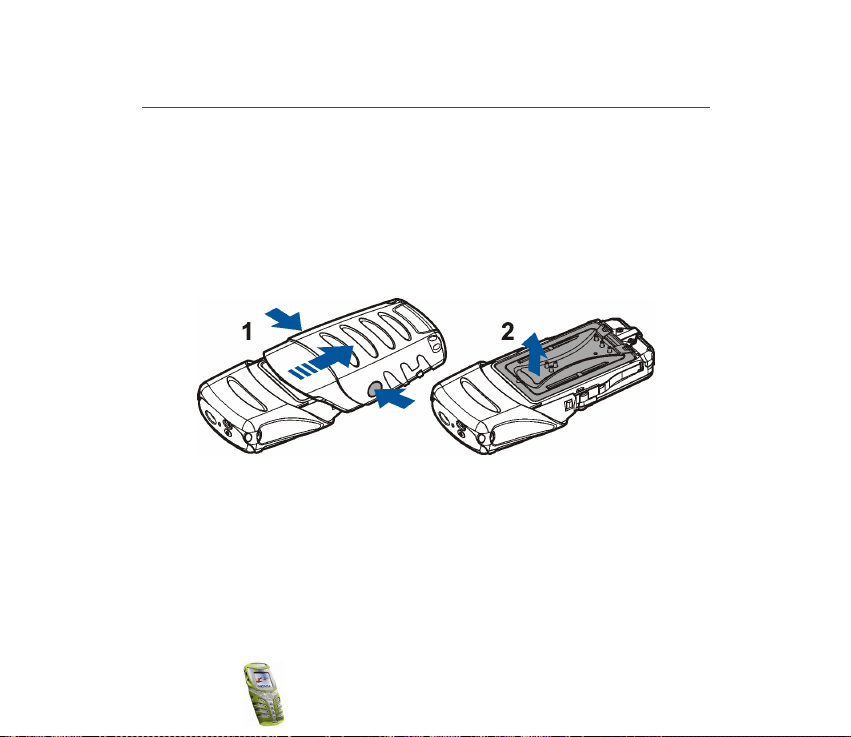
2. Kuidas alustada
■ SIM-kaardi ja aku paigaldamine
Hoidke väikesed SIM-kaardid eemal väikelaste käeulatusest.
• SIM-kaardi käsitsemisel, paigaldamisel ja eemaldamisel olge ettevaatlik, sest
painutamine või kriimustamine võib vigastada kaarti või selle kontakte.
• Enne SIM-kaardi paigaldamist kontrollige alati, et telefon oleks välja lülitatud.
Seejärel eemaldage aku.
1. Keerake telefoni tagumine pool enda poole, suruge tugevalt alumise korpuse
servadele, lükake korpust allapoole ja eemaldage telefonist.
2. Tõstke akukate üles.
3. Eemaldage aku, kui aku on telefonis.
Copyright
©
2003 Nokia. All rights reserved.
23
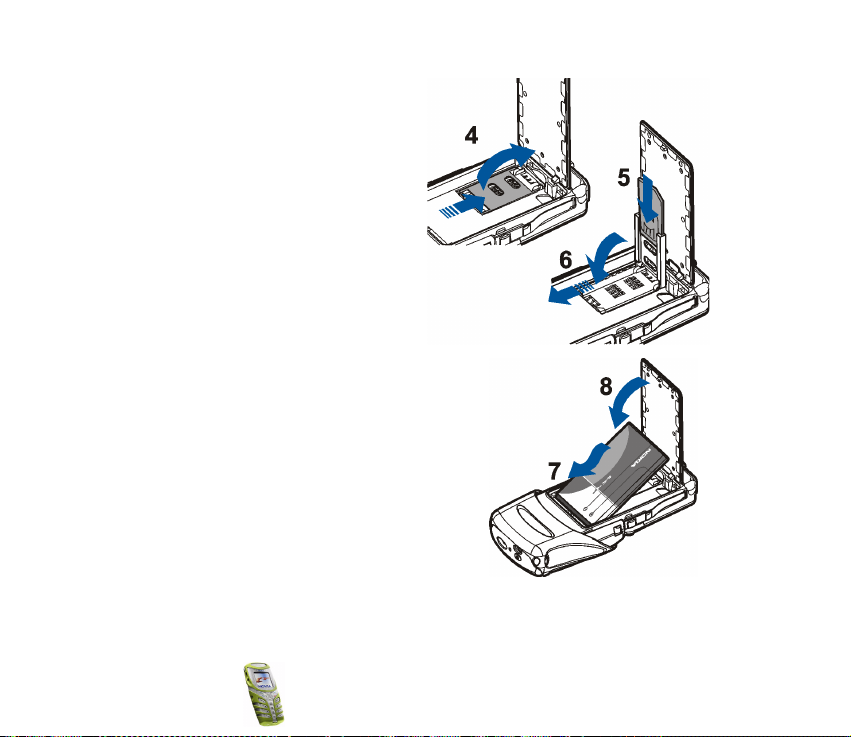
4. Vabastage SIM-kaardi hoidik,
tõmmates hoidikut allapoole.
5. Paigaldage SIM-kaart hoidikusse,
jälgides, et kaardi äralõigatud nurk
jääks üles vasakule ja kullavärvi
kontaktid allapoole.
6. Sulgege SIM-kaardi hoidik.
7. Paigaldage tagasi telefoni aku.
8. Paigaldage aku kate tagasi.
9. Lükake tagumist korpust allapoole, kuni see
lukustub. Vaadake punkti 5 lõigus Korpuste
vahetamine.
Copyright
©
2003 Nokia. All rights reserved.
24
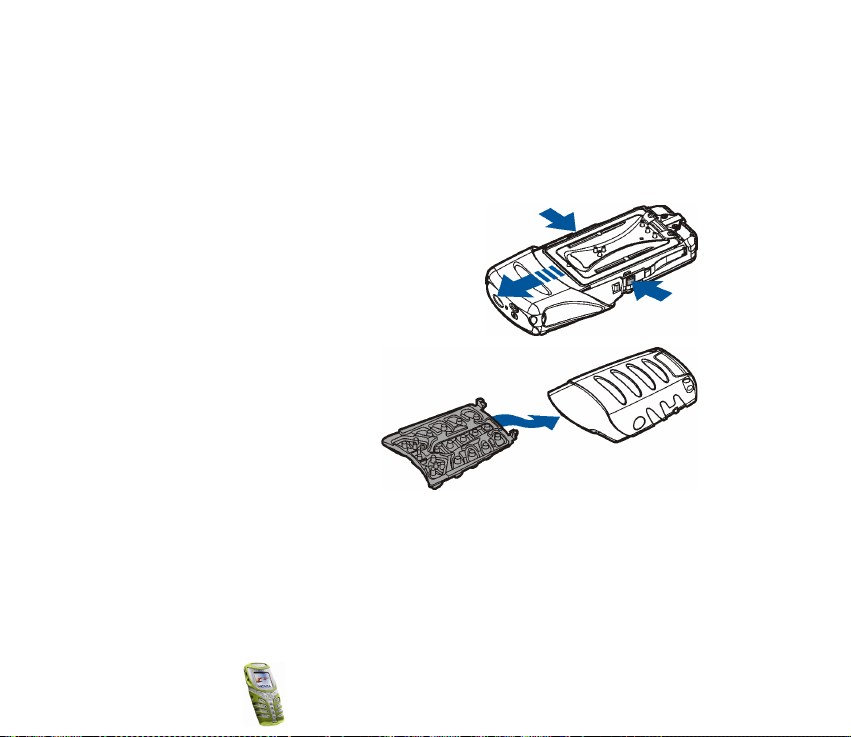
■ Korpuste vahetamine
Enne korpuse vahetamist lülitage alati telefon välja ning ühendage telefon laadija või
mistahes muu seadme küljest lahti. Hoidke ja kasutage telefoni alati koos korpusega.
1. Eemaldage korpuse alumine osa , vaadake punkti 1 lõigus SIM-kaardi ja aku
paigaldamine leheküljel 23.
2. Eraldage korpuse ülemine osa, vajutades
külgmistele lukustusvedrudele ning tõstes
korpust ülespoole.
3. Paigaldage uue korpuse pealmine osa
telefoni displei peale.
4. Paigaldage korpuse
alumisele osale
klaviatuurimatt.
Copyright
©
2003 Nokia. All rights reserved.
25
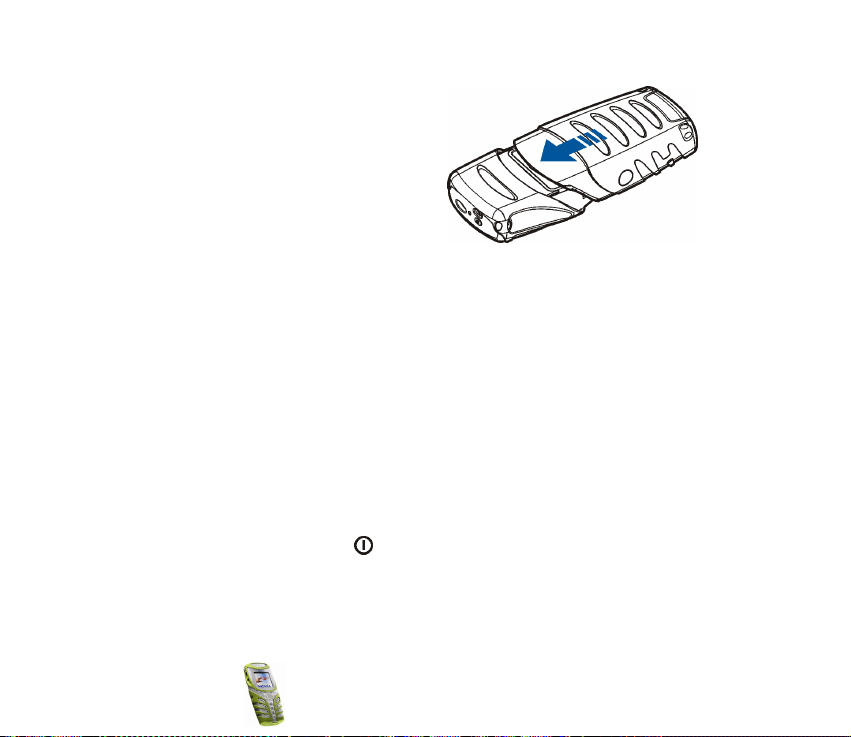
5. Pöörake korpuse alumine osa
ülespoole ja lükake uut
klaviatuurimatiga korpust ülespoole,
kuni see kinnitub.
■ Aku laadimine
1. Tõstke üles klapp, mis kaitseb telefoni põhjal olevaid ühenduspesi ning
ühendage laadija juhe telefoni põhjal olevasse pessa. Vaadake Ühenduspesad
leheküljel 19.
2. Ühendage laadija seinakontakti.
Sisselülitatud telefoni displeile ilmub hetkeks tekst Laeb. Kui aku on täiesti
tühi, võib aku laadimise indikaator displeil käivituda alles mõne minuti pärast
ning alles siis on võimalik telefoniga helistada.
Telefoni on võimalik kasutada ka siis, kui laadija on ühendatud. Laadimise
kestvus oleneb kasutusel olevast laadijast ja akust.
■ Telefoni sisse- ja väljalülitamine
Hoidke all telefoni peal olevat sisse- ja väljalülitamise nuppu.
Kui telefon küsib PIN-koodi või turvakoodi
• Sisestage PIN-kood või turvakood, mis ilmuvad displeile tärnidena (*****), ja
vajutage OK.
Copyright
©
2003 Nokia. All rights reserved.
26
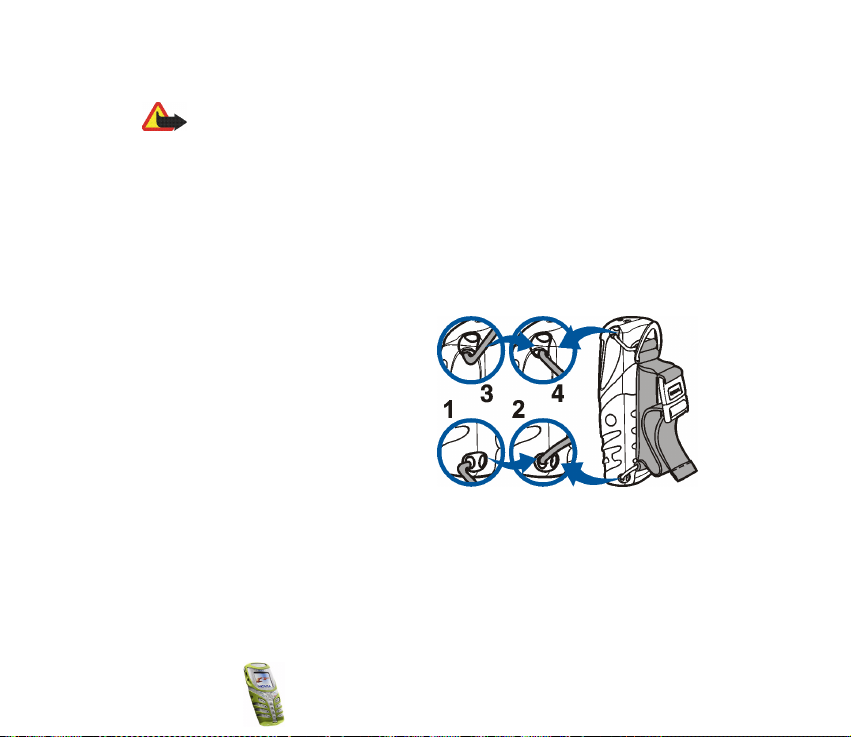
Vaadake ka Kasutuskoodid leheküljel 14.
Tähelepanu! Kui mobiiltelefonide kasutamine on keelatud, kui see võib tekitada
häireid või ohtlikke olukordi, ärge telefoni sisse lülitage.
NÄPUNÄITEID TÕHUSAKS KASUTAMISEKS: Telefonil on sisseehitatud antenn. Nagu teiste
raadiolaineid kiirgavate seadmete puhul, ei ole soovitav katsuda põhjuseta sisselülitatud
telefoni antenni. See võib mõjutada kõne kvaliteeti ning võib tingida, et telefon kasutab
tavapärasest rohkem energiat. Kui telefoni antenniala kõne ajal mitte katsuda, on antenni
efektiivsus suurem ning kõneaeg pikeneb.
■ Kande- ja kinnitusrihm
• Paigaldage ükshaaval kitsamad
plastikust rihmakinnitused telefoni
põhjal olevatesse augukestesse (1 &
2). Kontrollige, et rihma pannal
jääks väljapoole.
• Samamoodi kinnitage telefoni
külge rihma ülemine ots (3 & 4).
• Reguleerige rihma pikkus parajaks
ja kinnitage klamber.
• Kanderihma eemaldamiseks tõstke rihma ülemine ots üles ja tõmmake rihma
kinnitused ükshaaval aukudest välja. Seejärel lükake rihma alumine ots alla ja
tõmmake rihma kinnitused välja.
Copyright
©
2003 Nokia. All rights reserved.
27
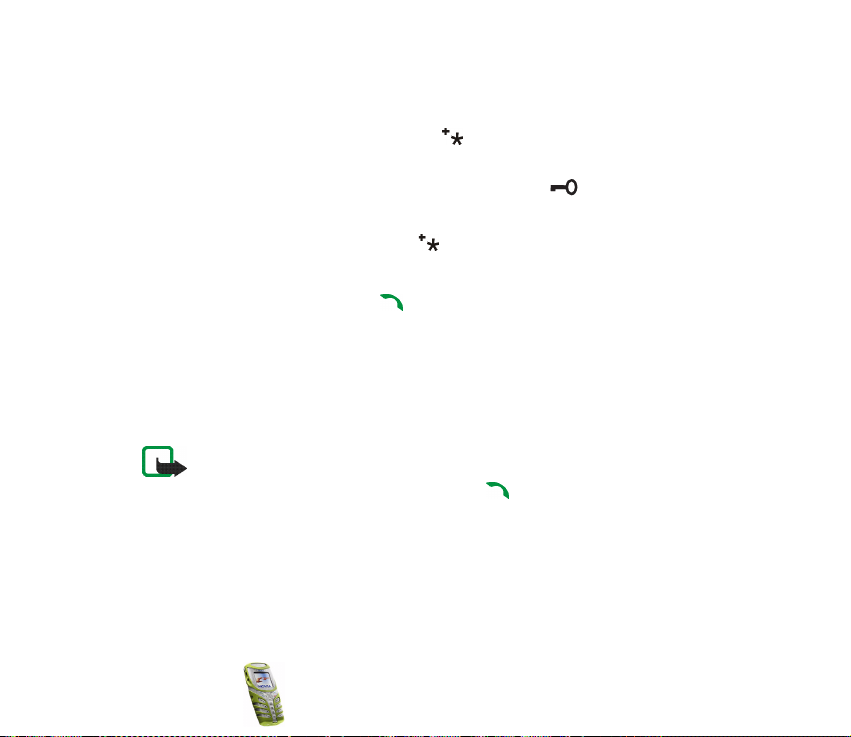
■ Klaviatuuri lukustus (klahvilukk)
Juhuslike klahvivajutuste ärahoidmiseks on võimalik klaviatuur lukustada.
Vajutage Menüü ja siis 1,5 sekundi jooksul . Vaadake ka Automaatne
klahvilukustus leheküljel 73.
Kui klaviatuur on lukustatud, ilmub displei ülemisele reale sümbol.
Klaviatuuri avamine
Vajutage Ava ja siis 1,5 sekundi jooksul .
Kui klaviatuur on lukustatud
• Kõne vastuvõtmiseks vajutage . Kõne ajal on klaviatuur avatud ja Te saate
telefoni tavapäraselt kasutada. Kui Te kõne lõpetate või sellest keeldute,
lukustub klaviatuur automaatselt.
Klaviatuuri lukustamine kõne ajal
• Selleks, et klaviatuur kõne ajal lukustada, vajutage Valikud ja valige Lukusta
klahvid
Märkus: Kui klaviatuuri lukustus on sisse lülitatud, saate helistada telefoni
programmeeritud hädaabinumbril (näit. 112 või muu ametlik hädaabinumber).
Sisestage hädaabi telefoninumber ja vajutage . Number ilmub displeile peale
viimase numbri sisestamist.
Copyright
©
2003 Nokia. All rights reserved.
28
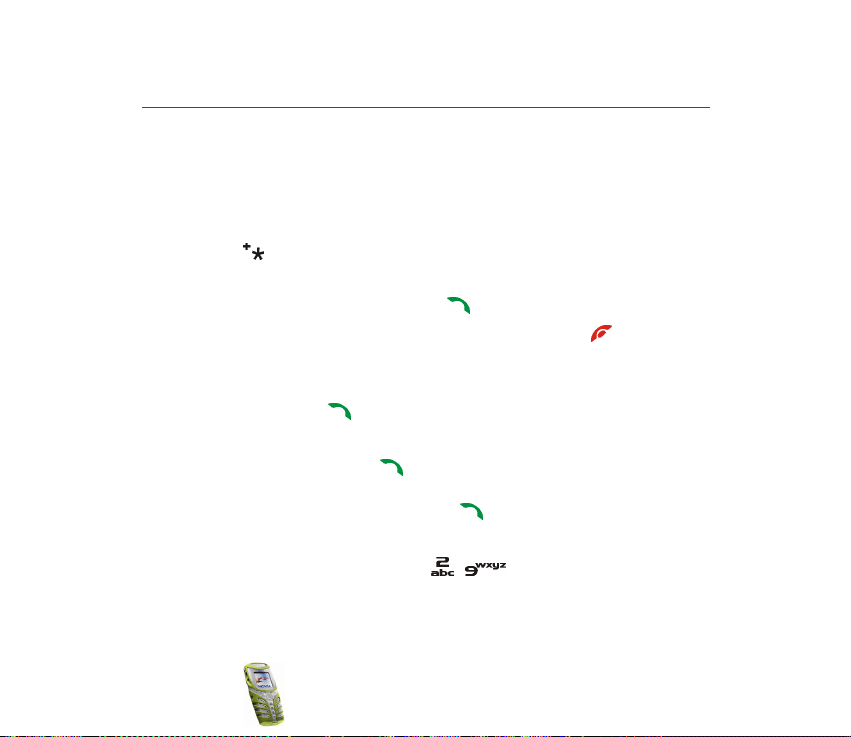
3. Helistamise funktsioonid
■ Helistamine
1. Sisestage suunakood ja telefoninumber. Kui tegite sisestamisel vea, vajutage
kustutamiseks Kustuta.
Rahvusvahelise kõne puhul vajutage rahvusvahelise kõne eesliite sisestamiseks
kaks korda klahvile (+ sümbol asendab maalt väljahelistamise koodi),
seejärel sisestage maa kood, suunanumber ja telefoninumber.
2. Valitud numbrile helistamiseks vajutage .
3. Kõne lõpetamiseks (ka siis, kui kõnet ei ühendatud), vajutage .
Helistamine telefoniraamatust
• Vaadake Nime otsing telefoniraamatust le heküljel 36. Displeil olevale numbrile
helistamiseks vajutage .
Viimase numbri kordusvalimine
• Vajutage ootere¾iimil üks kord klahvile, et vaadata 20 viimast
telefoninumbrit, millele olete helistanud või üritanud helistada. Leidke vajalik
number või nimi ja vajutage helistamiseks .
Telefoninumbri kiirvalimine
• Esmalt salvestage kiirvalimisklahvide ( - ) alla telefoninumbrid.
Vaadake Kiirvalimine leheküljel 72. Seejärel helistage sellele numbrile
järgmiselt:
Copyright
©
2003 Nokia. All rights reserved.
29
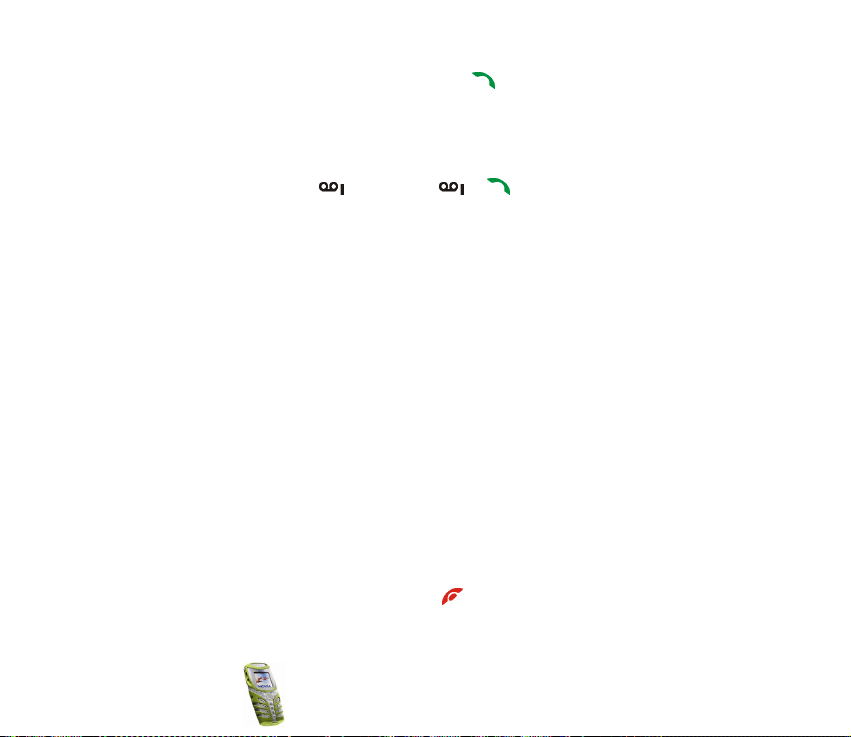
• Vajutage vastavale kiirvalimisklahvile ja siis .
• Kui funktsioon Kiirvalimine on sisse lülitatud, vajutage kiirvalimisklahvile ja
hoidke seda all, kuni kõne ühendatakse.
Helistamine kõneposti
• Vajutage ootere¾iimil või vajutage ja . Vaadake ka Kõnepost
leheküljel 61.
Konverentskõne
Konverents on võrguteenus, mis võimaldab Teil pidada konverentskõne, milles
osaleb kuni kuus inimest.
1. Helistage esimesele osalejale.
2. Selleks, et helistada järgmisele osalejale, vajutage Valikud ja valige Uus kõne.
3. Sisestage uue osaleja telefoninumber või leidke see mälust ja vajutage Helista.
Esimene kõne pannakse ootele.
4. Kui uus kõne ühendati, lülitage esimene osaleja konverentskõnesse. Vajutage
Valikud ja valige Konverents.
5. Järgmised osalejad kaasake punktide 2 ja 4 eeskujul.
6. Selleks, et kõneleda ühe osapoolega privaatselt:
Vajutage Valikud, leidke Omavaheline ja valige osaleja. Konverentskõnele
taaslülitumiseks vaadake punkti 4.
7. Konverentskõne lõpetamiseks vajutage .
Copyright
©
2003 Nokia. All rights reserved.
30

■ Saabuva kõne vastuvõtmine või kõnest keeldumine
Saabunud kõne vastuvõtmiseks vajutage , kõne lõpetamiseks vajutage .
Sissetulevast kõnest keeldumiseks vajutage .
Kui vajutate Hääletu, lõpetab telefon ainult helisemise. Seejärel tuleb Teil kõne
vastu võtta või sellest keelduda.
Kui telefoniga on ühendatud stereo-peakomplekt HDS-3 või mõni muu Nokia
peakomplekt, võite kõne vastuvõtmiseks ja lõpetamiseks peakomplekti nupule
vajutada.
Näpunäide: Kui aktiveeritud on suunamise funktsioon Kui number on
kinni, suunatakse ka kõned, millest keeldute. Vaadake Suunamine
leheküljel 71.
Pidage meeles, et kui Teile helistatakse, ilmub telefoni ekraanile helistaja nimi,
telefoninumber või tekst Salastatud number või Kõne. Kui telefoniraamatus on
sissetuleva kõne telefoninumbriga mitu nime, näitab telefon võimaluse korral
ainult telefoninumbrit.
Koputus
Saabunud kõne vastuvõtmiseks vajutage kõne ajal . Esimene kõne pannakse
ootele. Aktiivse kõne lõpetamiseks vajutage .
Funktsiooni Koputus aktiveerimise kohta vaadake Koputus leheküljel 72.
Copyright
©
2003 Nokia. All rights reserved.
31

■ Kõne ajal
Kõne ajal kasutatavad funktsioonid on üldjuhul võrguteenused. Järgmiste
funktsioonide kasutamiseks vajutage kõne ajal Valikud:
Sulge mikrofon või Ava mikrofon, Lõpeta kõne, Lõpeta kõik kõned, Telefoniraamat,
Menüü ning Ootele või Jätka, Uus kõne, Konverents, Omavaheline, Vasta, Keeldu
Kõlar või Telefon ning Lukusta klahvid.
Saada DTMF DTMF-toonsignaalide saatmiseks, näiteks kasutuskoodide või
pangaarve numbri saatmiseks. Sisestage DTMF-toonide jada või leidke see
telefoniraamatust ja vajutage OK. Ootesümboli “w” ja pausi sümboli “p”
sisestamiseks vajutage korduvalt klahvile.
Vaheta ühelt kõnelt teisele ümberlülitumiseks, kui Teil on üks aktiivne ja teine
ootel kõne, funktsiooni Siirda aktiivse ja ootel oleva kõne ühendamiseks, kusjuures
Teil kummagi kõnega siis enam ühendust ei ole.
Valjuhääldi
Kõne ajal on võimalik telefoni valjuhääldina kasutada. Valjuhääldi kasutamisel
ärge hoidke telefoni kõrva juures.
• Vajutage kõne saabudes Valikud ja valige Kõlar. Telefon võtab kõne vastu.
• Vajutage kõne ajal Valikud ja valige Kõlar või, kui see valik displeil olemas on,
vajutage Kõlar.
• Telefonilt välja helistades, oodake kutsuvat tooni, seejärel aktiveerige
valjuhääldi, nii nagu eelmises punktis.
Copyright
©
2003 Nokia. All rights reserved.
32

Valjuhääldi väljalülitamiseks vajutage Valikud ja valige Telefon või, kui see valik
displeil olemas on, vajutage Telefon.
Raadio kuulamiseks valjuhääldis vaadake Raadio kasutamine leheküljel 82.
Märkus: Valjuhääldi kasutamine tühjendab akut ning telefoni kõne- ja ooteaeg
lüheneb märgatavalt.
Copyright
©
2003 Nokia. All rights reserved.
33

4. Telefoniraamat (nimed)
Teil on võimalik salvestada nimesid ja nendega seotud telefoninumbreid telefoni
mällu (sisemine telefoniraamat) või SIM-kaardile (SIM-kaardi telefoniraamat).
• Sisemisse telefoniraamatusse saab salvestada kuni 300 nime koos
telefoninumbrite ja tekstimärkmetega. See, mitu nime tegelikult on võimalik
salvestada, sõltub nimede, telefoninumbrite ja tekstimärgete pikkusest.
• Telefon toetab SIM-kaarte, mis on võimelised talletama kuni 250 nime ja
telefoninumbrit. SIM-kaardi mällu salvestatud nimed ja numbrid on tähistatud
märgiga.
■ Telefoniraamatu seadete valimine
Vajutage Nimed ja valige Seaded. Valige
• Mälu valik, et valida telefoniraamatut. Selleks, et leida nimesid ja
telefoninumbreid nii telefoni kui kaardi mälust, valige Telefon ja SIM. Nimed ja
numbrid salvestatakse siis telefoni mällu.
• Telefoniraamatu esitusviis, et valida mitut nime (ja numbrit) telefoniraamatus
korraga näidatakse.
• Mälu olek, et vaadata mitu nime ja telefoninumbrit on veel võimalik valitud
telefoniraamatusse salvestada ja kui palju neid juba on salvestatud.
Copyright
©
2003 Nokia. All rights reserved.
34

■ Nimede ja telefoninumbrite salvestamine (Lisa nimi)
Nimed ja numbrid salvestatakse Teie poolt valitud mällu, vaadake Telefoniraamatu
seadete valimine eespool.
1. Vajutage Nimed ja valige Lisa nimi.
2. Sisestage nimi ja vajutage OK. Vaadake Tavalise tekstisisestuse kasutamine
leheküljel 51.
3. Sisestage telefoninumber ja vajutage OK. Numbri sisestamise kohta vaadake
Helistamine leheküljel 29.
4. Kui nimi ja number on salvestatud, vajutage Valmis.
Näpunäide: Kiirsalvestus Sisestage ootere¾iimil displeile telefoninumber.
Vajutage Valikud ja valige Salvesta. Sisestage nimi, vajutage OK ja Valmis.
Mitme telefoninumbri ja märkme salvestamine ühe nime juurde
Telefoni sisemisse telefoniraamatusse võib iga nime juurde salvestada erinevaid
telefoninumbreid ja lühikesi tekstimärkmeid.
Esimene telefoninumber salvestatakse automaatselt põhinumbrina ning seda
numbrit tähistab numbri tüübi tähise ümber olev kastike, näiteks . Valides
selle nime telefoniraamatust, näiteks selleks et inimesele helistada, kasutab
telefon alati põhinumbrit, kui Te eelnevalt mõnda teist numbrit ei vali.
1. Veenduge, et kasutusel olevaks mäluks oleks valitud Telefon või Telefon ja SIM.
Vaadake Telefoniraamatu seadete valimine leheküljel 34.
2. Nimede ja telefoninumbrite avamiseks ootere¾iimil vajutage .
Copyright
©
2003 Nokia. All rights reserved.
35

3. Leidke telefoni sisemisest telefoniraamatust nimi, mille juurde Te soovite
salvestada uue numbri või tekstimärkme ja vajutage Andmed.
4. Vajutage Valikud ning valige Lisa number või Lisa andmed.
5. Valige numbri tüüp Üldine, Mobiil, Kodu, Töö või Faks,
või tekstimärkme tüüp E-maili aadress, Veebiaadress, Postiaadress
või Märkus.
Numbri- või tekstitüübi muutmiseks valige valikloendist Muuda tüüp.
6. Sisestage number või tekst ja vajutage salvestamiseks OK.
7. Ootere¾iimile pöördumiseks vajutage Tagasi ning siis Välju.
■ Nime otsing telefoniraamatust
1. Vajutage Nimed ja valige Otsi.
2. Võite sisestada hüpikaknasse otsitava nime esimesed tähed.
Nimeloendi sirvimiseks vajutage ja , kursori liigutamiseks hüpikaknas
vajutage ja .
3. Valige sobiv nimi ja vajutage Andmed. Sirvige nime juurde salvestatud
informatsiooni.
■ Nime, numbri või tekstimärkme muutmine
Leidke muutmisele kuuluv nimi (ja telefoninumber) ning vajutage Andmed. Leidke
muutmisele kuuluv nimi, telefoninumber või tekstimärge ja vajutage Valikud.
Copyright
©
2003 Nokia. All rights reserved.
36

Valige Muuda nimi, Muuda number, või Muuda andmeid, muutke nime, numbrit
või tekstimärget ja vajutage OK.
■ Nimede ja telefoninumbrite kustutamine
Vajutage Nimed ja valige Kustuta.
• Valige Ükshaaval ning leidke nimi (ja number), mille soovite kustutada.
Vajutage Kustuta ning kinnitamiseks OK.
• Valige Kustuta kõik ning leidke telefoniraamat - Telefonimälust või SIM-
kaardilt - ja vajutage Kustuta. Vajutage OK ning sisestage toimingu
kinnitamiseks turvakood.
■ Numbrite kopeerimine ühest telefoniraamatust teise
Nimesid ja telefoninumbreid võib kopeerida telefoni mälust SIM-kaardi mällu ja
vastupidi.
1. Vajutage Nimed ja valige Kopeeri.
2. Valige sobiv funktsioon: Telefonimälust SIM-kaardile või SIM-kaardilt
telefonimällu.
3. Valige Ükshaaval, Kõik või Vaikimisi numbrid.
• Kui valisite Ükshaaval, leidke kopeeritav nimi ja vajutage Kopeeri.
Valik Vaikimisi numbrid on kasutatav vaid siis, kui kopeerimine toimub
telefonist SIM-kaardile. Kopeeritakse ainult põhinumbrid.
Copyright
©
2003 Nokia. All rights reserved.
37

4. Selleks, et valida, kas algsed nimed ja numbrid säilitatakse või kustutatakse,
valige vastavalt Säilita algne või Teisalda algne.
• Kui valisite Kõik või Vaikimisi numbrid, vajutage OK, kui displeile ilmub
küsimus Alustan kopeerimist? või Alustan teisaldamist?
■ Visiitkaartide saatmine ja vastuvõtmine
Kui võrk antud funktsiooni toetab, on telefoni infrapunaliidese abil või võrgu
vahendusel (OTA-sõnumina) võimalik saata ja vastu võtta inimeste
kontaktandmeid ehk visiitkaarte.
Visiitkaardi vastuvõtmine
Selleks, et infrapuna vahendusel visiitkaarti vastu võtta, veenduge et telefoni
infrapunaliides oleks andmete vastuvõtmiseks aktiveeritud, vaadake Infrapunane
leheküljel 100.
Kui Teile on saadetud infrapunaliidese või võrgu vahendusel (OTA-sõnumina)
visiitkaart, vajutage Näita. Visiitkaardi salvestamiseks telefoni mällu vajutage
Salvesta. Kui Te ei soovi visiitkaarti salvestada, vajutage Välju ja siis OK.
Visiitkaardi saatmine
Infrapunaliidese või OTA-sõnumi vahendusel on Teil võimalik saata visiitkaarte
ühilduvatele mobiiltelefonidele, mis toetavad vCard standardit.
1. Visiitkaardi saatmiseks leidke telefoniraamatust vajalik nimi ja
telefoninumber, vajutage Andmed, valige Valikud ning Saada visiitkaart.
Copyright
©
2003 Nokia. All rights reserved.
38

2. Kui kasutate infrapunaühendust, veenduge, et teise telefoni või arvuti
infrapunaliidesed on andmete vastuvõtmiseks aktiveeritud ning valige
funktsioon Infrapunasega.
Visiitkaardi saatmiseks võrgu vahendusel (OTA-sõnumina) valige
Tekstisõnumiga.
■ Kiirvalimine
Telefoninumbri programmeerimiseks kiirvalimisklahvi alla vajutage "Nimed",
valige "Kiirklahvid" ning leidke vajalik kiirvalimisklahv.
Vajutage Määra, vajutage Otsi ning valige nimi ja seejärel number, mille soovite
selle klahvile määrata. Kui valitud klahvi alla oli juba telefoninumber salvestatud,
vajutage Valikud, et numbrit vaadata, muuta või kustutada. Kui funktsioon
Kiirvalimine on välja lülitatud, küsib telefon, kas soovite selle aktiveerida.
Funktsiooni aktiveerimiseks vajutage Jah. Vaadake Kiirvalimine leheküljel 72.
Telefoninumbri kiirvalimiseks vaadake Telefoninumbri kiirvalimine leheküljel 29.
■ Info- ja teenindusnumbrid
Teil on võimalik helistada teenusepakkuja info- või teenindusnumbritele, mis on
salvestatud Teie SIM-kaardile. Lisainformatsioon võrguoperaatorilt või
teenusepakkujalt.
Vajutage Nimed ja valige Infonumbrid või Teenuste numbrid. Leidke vajalik info-
või teenindusnumber ja vajutage helistamiseks .
Copyright
©
2003 Nokia. All rights reserved.
39

■ Minu numbrid
Kui Teie SIM-kaart seda võimalust toetab, on SIM-kaardi juurde kuuluvad
telefoninumbrid salvestatud menüüsse Minu numbrid. Numbrite vaatamiseks
vajutage Nimed ja valige Minu numbrid. Leidke vajalik nimi või telefoninumber ja
vajutage Vaata.
■ Helistajate grupid
Teil on võimalik moodustada telefoniraamatusse salvestatud nimedest ja
telefoninumbritest gruppe. Saate määrata erinevatest helistajagruppidest
saabunud kõnedele erineva telefonihelina ja displeile ilmuva logo. Teil on võimalik
määrata, et telefon heliseks ainult siis, kui kõne saabub teatud helistajate grupi
telefoninumbritelt, vaadake Helistajagrupid lõigus Tooni seaded leheküljel 77.
Vajutage Nimed, leidke Helistajagrupid ning valige helistajate grupp. Valige
• Grupi nimi, sisestage helistajagrupi uus nimetus ja vajutage OK.
• Grupi helin, valige helistajagrupile helin. Vaikimisi helin on hetkel valitud
profiili jaoks kehtestatud helin.
• Grupi logo ja valige Sees, et telefon näitaks grupi logot, Väljas, et logot ei
näidataks või Vaata logo vaatamiseks.
• Grupi liikmed, et lisada helistajagruppi uus nimi, vajutage Valikud ja valige
Lisa nimi. Leidke nimi, mille soovite gruppi lisada ja vajutage Lisa.
Nime kustutamiseks grupist leidke kustutamisele kuuluv nimi, vajutage
Valikud ja valige Kustuta nimi.
Copyright
©
2003 Nokia. All rights reserved.
40

5. Menüüsüsteemi kasutamine
Teie telefonil on palju kõikvõimalikke funktsioone, mis on jaotatud menüüdesse ja
alammenüüdesse.
Enamik menüüfunktsioone on varustatud lühikese abitekstiga. Abitekstide
aktiveerimise kohta vaadake lk. 75. Abiteksti vaatamiseks leidke vajalik
menüüfunktsioon ja oodake 15 sekundit.
■ Menüüfunktsiooni avamine
Sirvimise teel
1. Põhimenüüsse sisenemiseks vajutage Menüü, leidke või klahviga
näiteks menüü Seaded ja vajutage Vali.
2. Kui antud menüüs on alammenüüd, näiteks Kõne seaded, leidke või
klahviga vajalik alammenüü ja vajutage Vali.
Kui antud menüüs on omakorda alammenüüd, korrake eelmist toimingut.
3. Leidke või klahvi abil vajalik seade ja vajutage Vali. Eelmisele
menüütasemele pöördumiseks vajutage Tagasi.
Näpunäide: Menüüst väljumiseks ilma seadeid muutmata võite vajutada
.
Copyright
©
2003 Nokia. All rights reserved.
41

Otsevaliku numbri järgi
Menüüd, alammenüüd ja seadevalikud on nummerdatud ning seetõttu saab
enamikesse funktsioonidesse siseneda otsevaliku numbri järgi.
1. Vajutage ootere¾iimil Menüü.
2. Sisestage kahe sekundi jooksul esimene otsevalikunumber. Samal moel
sisestage kõik järgmised otsevalikunumbrid.
Pidage meeles, et 1. menüü funktsioonide avamiseks vajutage Menüü ja
sisestage 0 ja 1. Seejärel sisestage otsevaliku ülejäänud numbrid.
Copyright
©
2003 Nokia. All rights reserved.
42

■ Menüüfunktsioonide loend
1. Sõnumid
1. Tekstisõnumid
1. Koosta sõnum
2. Vastuvõetud
3. Koosta e-mail
4. Saadetud
5. Arhiiv
6. Blanketid
7. Minu kaustad
8. Kustuta sõnumeid
2. Multim. sõnumid
1. Koosta sõnum
2. Vastuvõetud
3. Koostatud
4. Saadetud
5. Salvestatud
6. Kustuta sõnumeid
3. Vestlus
4. Kõnepost
1. Kõneposti kuulamine
2. Kõneposti number
5. Infosõnumid
1. Infoteenused
2. Teemad
3. Keel
Copyright
©
2003 Nokia. All rights reserved.
43

4. SIMile salvestatud infoteemad
5. Loe
6. Sõnumi seaded
1. Tekstisõnumid
2. Multim. sõnumid
3. Muud seaded
7. Teenuse juhtimine
2. Kõneregister
1. Vastamata kõned
2. Vastuvõetud kõned
3. Valitud numbrid
4. Viimaste kõnede kustutamine
1. Kõik
2. Vastamata
3. Vastuvõetud
4. Valitud
5. Kõnede kestus
1. Viimase kõne kestus
2. Vastuvõetud kõnede kestus
3. Valitud kõnede kestus
4. Kõnede kestus kokku
5. Nulli arvestid
6. Kõnede hind
1. Viimase kõne ühikud
2. Kõikide kõnede ühikud
3. Kõne hinna seaded
Copyright
©
2003 Nokia. All rights reserved.
44

7. GPRSi andmemahu arvesti
1. Viimasel seansil saadetud andmed
2. Viimasel seansil saadud andmed
3. Saadetud andmed kokku
4. Vastuvõetud andmed kokku
5. Nulli arvestid
8. GPRS-ühenduse taimer
1. Viimase seansi kestus
2. Seansside kestus kokku
3. Nulli taimerid
3. Profiilid
1. Tavaline
1. Aktiveeri
2. Muuda
3. Ajastatud
2. Hääletu (samad alammenüüd, mis profiilis Tavaline)
3. Koosolek (samad alammenüüd mis funktsioonis Tavaline)
4. Õues (samad alammenüüd mis funktsioonis Tavaline)
5. Piipar (samad alammenüüd mis funktsioonis Tavaline)
4. Seaded
1. Kellaaja ja kuupäeva seaded
1. Kell
2. Kuupäev
3. Kuupäeva ja kella autom. uuendus
2. Kõne seaded
1. Helitugevuse autom. regulaator
Copyright
©
2003 Nokia. All rights reserved.
45

2. Kõnede suunamine
3. Suvaklahviga vastamine
4. Automaatne kordusvalimine
5. Kiirvalimine
6. Koputus
7. Kokkuvõte pärast kõnet
8. Minu helistaja ID näitamine
9. Väljuvate kõnede liin
1
3. Telefoni seaded
1. Keel
2. Automaatne klahvilukustus
3. Kärjeinfo kuvamine
4. Tervitustekst
5. Võrgu valik
6. SIM-rakenduste kinnitamine
7. Abitekstide aktiveerimine
8. Tervitusmuusika
4. Displei seaded
1. Taust
2. Värvilahendused
3. Operaatori logo
4. Pimenduspildi taimaut
5. Displei heledus
5. Tooni seaded
1. Saabuva kõne märguanne
2. Helin
1. Info saamiseks võtke ühendust võrguoperaatori või teenusepakkujaga.
Copyright
©
2003 Nokia. All rights reserved.
46

3. Helina tugevus
4. Vibroalarm
5. Valgusmärguanne
6. Sõnumi märguande toon
7. Klahvitoonid
8. Hoiatustoonid
9. Helistajagrupid
6. Tarviku seaded
1
1. Peakomplekt
2. Käedvabad
3. Loopset
7. Turvaseaded
1. PIN-koodi küsimine
2. Kõnepiirangu teenus
3. Määratud numbrid
4. Piiratud kasutajagrupp
5. Turvatase
6. Pääsukoodid
8. Tehase seadete taastamine
5. Äratuskell
6. Raadio
1. Ilmub menüüsüsteemi, kui telefoni kasutatakse või on kasutatud antud mudeli jaoks mõeldud
peakomplektiga, käed-vabad seadmega või loopsetiga.
Copyright
©
2003 Nokia. All rights reserved.
47

7. Galerii
1. Vaata kaustu
2. Lisa kaust
3. Kustuta kaust
4. Muuda kausta nimi
5. Galerii teenused
8. Märkmik
1. Kalender
2. Ülesanded
9. Mängud
1. Vali mäng
2. Mängu teenused
3. Mälu
4. Seaded
10. Rakendused
1. Vali rakendus
2. Rakend.teenused
3. Mälu
11. Lisad
1. Kalkulaator
2. Taimer
3. Stopper
4. Kaloriarvesti
Copyright
©
2003 Nokia. All rights reserved.
48

5. Termomeeter
6. Müramõõtur
12. Ühenduvus
1. Infrapunane
2. GPRS
1. GPRS-ühendus
2. GPRS-modemi seaded
13. Teenused
1. Avaleht
2. Järjehoidjad
3. Vastuv. teenused
4. Seaded
1. Aktiivsed teenuse seaded
2. Muuda aktiivseid teenuse seadeid
3. Esitusviisi seaded
4. Prääniku seaded
5. Turvasertifikaadid
6. Vastuv. teenuste kausta seaded
5. Ava aadress
6. Tühjen. vahemälu
14. SIM-teenused
1. On menüüs vaid SIM-kaardi toetuse korral. Menüü nimetus ja sisu sõltub SIM-kaardist.
1
Copyright
©
2003 Nokia. All rights reserved.
49

6. Menüüfunktsioonid
■ Sõnumid (menüü 1)
Teil on võimalik lugeda, kirjutada, saata ja salvestada
multimeediasõnumeid ja e-kirju. Sõnumid paiknevad kaustades.
TÄHELEPANU: Kui mobiiltelefonide kasutamine on keelatud, kui see võib tekitada häireid
või ohtlikke olukordi, ärge telefoni sisse lülitage.
Enne teksti- või piltsõnumite ning e-kirja saatmist tuleb Teil salvestada
sõnumikeskuse number, vaadake Sõnumi seaded leheküljel 62.
Märkus: Kui sõnum on saadetud, võib telefoni displeile ilmuda teade "Sõnum
saadetud". Selline teade informeerib Teid, et sõnum mobiiltelefonist ära saadetud
Teie telefoni programmeeritud sõnumikeskuse numbrile. See ei raporteeri sõnumi
jõudmist sihtkohta. Üksikasjalikku infot sõnumite saatmise kohta saate
operaatorfirmast.
Teie telefon võimaldab mitmest tavalisest tekstisõnumist koosnevate
mitmeosaliste sõnumite saatmist (võrguteenus). Sõnumi maksumus sõltub sellest,
mitmest tavasõnumist mitmeosaline sõnum koosneb.
Teil on võimalik saata ja vastu võtta tekstisõnumeid, milles on pildid. Piltsõnum
koosneb mitmest tekstisõnumist. Seetõttu võib ühe piltsõnumi saatmine kallim
olla kui ühe tekstisõnumi saatmine.
Märkus: Kõnealune funktsioon on kasutatav võrguoperaatori või teenusepakkuja
toetuse korral. Piltsõnumeid võtavad vastu ja näitavad vaid need telefonid, millel
on piltsõnumi funktsioon olemas.
Copyright
©
2003 Nokia. All rights reserved.
50

Tekstisõnumid
Teksti sisestamiseks, näiteks sõnumite kirjutamisel, võib kasutada sõnastikupõhist
või tavalist tekstisisestust.
Tavalise tekstisisestuse kasutamine
Vajutage korduvalt numbriklahvile kuni , kuni vajalik täht displeile
ilmub. Iga numbriklahvi all on rohkem sümboleid kui klahvil näha. Kasutatavate
tähtede valik sõltub displei tekstide keele valikust menüüs Keel, vaadake Keel
leheküljel 73.
Numbri sisestamiseks tähere¾iimil vajutage vastavale numbriklahvile ja hoidke
klahvi all.
• Kui järgmine täht on samal klahvil, oodake kursori ilmumist või vajutage
ükskõik kummale sirvimisklahvile ja sisestage siis täht.
• Enamkasutatavad kirjavahemärgid ja erisümbolid on klahvi all.
Sõnastikupõhise tekstisisestuse sisse- ja väljalülitamine
Vajutage Valikud ning valige Sõnaraamat.
• Sõnastikupõhise tekstisisestuse sisselülitamiseks valige sõnastike valikloendist
sobiv sõnastik. Sõnastikupõhine tekstisisestus on kasutatav ainult nende keelte
puhul, mis on loetletud sõnastiku valikloendis.
• Tavalise tekstisisestuse aktiveerimiseks valige Väljas.
Näpunäide: Sõnastikupõhise tekstisisestuse sisse- või väljalülitamiseks
kiirmeetodil vajutage kirjutamise ajal kaks korda klahvile või vajutage
Valikud ja hoidke klahvi all.
Copyright
©
2003 Nokia. All rights reserved.
51

Sõnastikupõhise tekstisisestuse kasutamine
Tähtede sisestamiseks vajutage igale klahvile ainult üks kord. Sõnastikupõhine
sisestusmeetod tugineb telefonisisesele sõnaraamatule, millesse saate ka ise uusi
sõnu juurde lisada.
1. Alustage sõna kirjutamist, kasutage klahve kuni . Tähtede
sisestamisel vajutage igale klahvile ainult üks kord. Iga vajutuse järel muutub
sõna displeil.
Numbri sisestamiseks tähere¾iimil vajutage vastavale numbriklahvile ja hoidke
klahvi all.
2. Kui olete kõik tähed sisestanud ning displeil on õige sõna, vajutage sõna
kinnitamiseks ja tühiku sisestamiseks klahvile või ükskõik kummale
sirvimisklahvile. Sirvimisklahvidega saab ka kursorit liigutada.
Kui displeil on vale sõna,
vajutage korduvalt klahvile või vajutage Valikud ja valige Vasted. Kui
displeil on õige sõna, kinnitage see.
Kui sõna järel on ? sümbol, puudub sõnastikus sõna, mida Te soovisite
kirjutada. Sõna lisamiseks sõnastikku vajutage Tähth., sisestage sõna (tavalisel
meetodil) ja vajutage Salvesta. Kui sõnastikku enam sõnu juurde ei mahu,
asendatakse kõige vanem sõna uuega.
3. Alustage järgmise sõna kirjutamist.
Liitsõnade kirjutamine
Sisestage esimene osa liitsõnast ja kinnitage see vajutusega klahvile. Kirjutage
teine osa liitsõnast ja kinnitage sõna.
Copyright
©
2003 Nokia. All rights reserved.
52

Sõnumite kirjutamine ja saatmine
Displei ülemises parempoolses servas kuvatakse võimalikku kasutatavate
sümbolite arvu ja, kui tegemist on mitmeosalise sõnumiga, siis osasõnumi
numbrit.
1. Vajutage Menüü ja valige Sõnumid, Tekstisõnumid ja Koosta sõnum.
Näpunäide: Sõnumiredaktori avamiseks kiirmeetodil vajutage
ootere¾iimil .
2. Kirjutage sõnum. Tekstimalli või pildi sisestamiseks sõnumisse vaadake
Blanketid leheküljel 56.
3. Sõnumi saatmiseks vajutage Valikud ja valige Saada.
4. Sisestage adressaadi telefoninumber või leidke see telefoniraamatust.
Sõnumi saatmiseks vajutage OK.
Sõnumi seaded
Kui olete sõnumi valmis kirjutanud, vajutage Valikud ning seejärel
Saatmisvalikud.
• Sõnumi saatmiseks mitmele adressaadile valige Saada mitmele. Kui olete
sõnumid kõikidele adressaatidele edastanud, vajutage Valmis.
• Kui soovite kasutada saatmiseks mõnda sõnumi profiili, valige Saatmisprofiil
ning leidke profiil, mille alusel Te soovite sõnumit saata.
Sõnumiprofiilide konfigureerimiseks vaadake Sõnumi seaded leheküljel 62.
Copyright
©
2003 Nokia. All rights reserved.
53

E-kirja kirjutamine ja saatmine
Enne e-kirjade saatmist SMS-teenuse vahendusel tuleb salvestada e-posti seaded,
vaadake Sõnumi seaded leheküljel 62. Tellimisinfo ja muu teave võrguoperaatorilt
või teenusepakkujalt. E-posti aadressi salvestamiseks telefoniraamatusse vaadake
Mitme telefoninumbri ja märkme salvestamine ühe nime juurde leheküljel 35.
1. Vajutage Menüü ja valige Sõnumid, Tekstisõnumid ja Koosta e-mail.
2. Sisestage adressaadi e-posti aadress või leidke see telefoniraamatust ja
vajutage OK.
3. Soovi korral sisestage kirja teema ja vajutage OK.
4. Kirjutage kiri. Displei ülemises parempoolses servas näete, mitu sümbolit saab
veel sisestada. Sümbolite lugemisel arvestatakse sümbolite hulka ka e-posti
aadress ja teema.
Vaadake ka Tekstimalli sisestamine sõnumisse või e-kirja leheküljel 56. E-
kirjale ei saa lisada pilte.
5. E-kirja saatmiseks vajutage Valikud ja valige Saada e-mail. Kui e-posti seaded
on salvestamata, palub telefon sisestada e-posti serveri numbri.
Kirja saatmiseks vajutage OK.
Sõnumi ja e-kirja lugemine ning vastussõnumi saatmine
Kui Teile on saabunud sõnum või e-kiri, ilmub displeile tähis ning saabunud
sõnumite arv koos teatega sõnumit vastu võetud.
Vilkuv indikaator näitab, et sõnumimälu on täis saanud. Teil ei ole võimalik
uusi sõnumeid vastu võtta enne, kui olete mõned vanad sõnumid kaustast
Vastuvõetud kustutanud.
Copyright
©
2003 Nokia. All rights reserved.
54

1. Uue sõnumi vaatamiseks vajutage Näita, sõnumi pärastiseks vaatamiseks aga
Välju.
Sõnumi pärastiseks lugemiseks:
Vajutage Menüü ja valige Sõnumid, Tekstisõnumid ja Vastuvõetud.
2. Läbilugemata sõnumi ees on .
3. Vajutage sõnumi lugemise või vaatamise ajal Valikud.
Teil on võimalik avatud sõnum kustutada, edasi saata, tekstisõnumi või e-kirja
redaktoris redigeerida, teisaldada ning ümber nimetada.
Valige Kopeeri kalen-sse, et sõnumi algus meeldetuletusena telefoni kalendris
tänasele päevale kopeerida.
Valige Sõnumi andmed, et vaadata saatja nime ja telefoninumbrit, sõnumi
edastanud sõnumikeskust ning vastuvõtmise kuupäeva ja kellaaega.
Valige Kasuta andmeid, et avatud sõnumist number, e-posti aadress või
veebilehe aadress eraldada.
Valige piltsõnumi lugemise ajal Salvesta pilt, et salvestada pilt kausta
Blanketid.
4. Valige Vasta, et sõnumile vastata. Valige Algtekstilt, et algne sõnum vastusesse
kaasata, sisestage vastusesse sõnumi mall või valige lihtsalt Tühjalt ekraanilt.
Kui vastate e-kirjale, kinnitage esmalt e-posti aadress ja teema või muutke
neid. Seejärel kirjutage vastus.
5. Vajutage Valikud, valige Saada ning vajutage sõnumi saatmiseks OK.
Copyright
©
2003 Nokia. All rights reserved.
55

Saabunud ja kirjutatud sõnumite kaustad
Telefon salvestab sissetulnud sõnumid kausta Vastuvõetud ning saadetud
sõnumid kausta Saadetud. Nimetatud kaustad asuvad alammenüüs
Tekstisõnumid.
Need sõnumid, mida soovite hiljem saata, võite salvestada menüüsse Arhiiv, Minu
kaustad või Blanketid.
Blanketid
Telefoni on salvestatud mõned tekstimallid, mille tähiseks on ning mõned
pildid, mille tähiseks on .
Mallide vaatamiseks vajutage Menüü ja valige Sõnumid, Tekstisõnumid ja
Blanketid.
Tekstimalli sisestamine sõnumisse või e-kirja
• Vajutage sõnumi või e-kirja kirjutamise ajal Valikud. Valige Kasuta blanketti
ning seejärel mall, mida soovite kasutada.
Pildi sisestamine tekstisõnumisse
• Vajutage sõnumi kirjutamise ajal Valikud. Valige Lisa pilt ning valige
vaatamiseks pilt. Pildi lisamiseks sõnumisse vajutage Lisa. sümbol näitab,
et sõnumile on lisatud pilt. See, mitu sümbolit teksti sõnumile on võimalik
juurde kirjutada, sõltub pildi suurusest.
Kui soovite enne saatmist vaadelda sõnumi teksti koos pildiga, vajutage
Valikud ning valige Eelvaade.
Copyright
©
2003 Nokia. All rights reserved.
56

Arhiivikaustad ja minu kaustad
Sõnumite haldamise lihtsustamiseks võite mõned neist kausta Arhiiv paigutada,
samuti võite ise sõnumite jaoks uusi kaustu juurde teha.
Vajutage sõnumi lugemise ajal Valikud. Valige Teisalda, leidke kaust, kuhu Te
soovite selle sõnumi paigutada ja vajutage Vali.
Kausta lisamiseks või kustutamiseks vajutage Menüü, valige Sõnumid,
Tekstisõnumid ja Minu kaustad.
• Vajutage Valikud ja valige Lisa kaust.
• Leidke kustutamisele kuuluv kaust, vajutage Valikud ja valige Kustuta kaust.
Multimeediasõnumid
Märkus: Kõnealune funktsioon on kasutatav võrguoperaatori või teenusepakkuja
toetuse korral. Multimeediasõnumeid võtavad vastu ja näitavad vaid need
telefonid, millel on multimeediasõnumi funktsioon olemas.
Multimeediasõnum koosneb tekstist, pildist ja helist. Telefon toetab 45 kB
suuruseid multimeediasõnumeid. Kui sõnum on suurem, ei pruugi telefon seda
vastu võtta. Sel juhul võib võrk saata Teile tekstisõnumi vahendusel
multimeediasõnumi veebiaadressi, kus Te seda sõnumit vaadata saate.
Kui sõnumis on pilt, kahandab telefon pildi ekraanisuuruseks.
Vilkuv indikaator näitab, et multimeediasõnumite mälu on täis. Ootel oleva
sõnumi vaatamiseks vajutage Näita. Sõnumi salvestamiseks vajutage Valikud,
valige Salvesta sõnum ning kustutage mõni vana sõnum, milleks valige kaust ja
leidke sealt kustutamisele kuuluv sõnum.
Copyright
©
2003 Nokia. All rights reserved.
57

Märkus: Ku i funkt siooni Multimeedia vastuvõtmine se adeks on Jah või
Koduvõrgus, võib operaator või teenuse osutaja maksustada iga saabuva sõnumi.
Multimeediasõnumite funktsioon toetab järgmisi failiformaate:
• Pildifailid: JPEG, GIF, PNG ja BMP.
• Helifailid: Polüfoonilised (SP-MIDI) ja monofoonilised helinad.
Kui vastuvõetud sõnumis on fail formaadis, mida telefon ei toeta, võib telefon
näidata faili nime ja teadet Objekti vormingut ei toetata.
Multimeediasõnumi koostamine ja saatmine
Multimeediasõnumi seadete kohta vaadake Multimeediasõnumite seaded
leheküljel 64. Tellimisinfo ja muu teave võrguoperaatorilt või teenusepakkujalt.
1. Vajutage Menüü ja valige Sõnumid, Multim. sõnumid ja Koosta sõnum.
2. Kirjutage sõnum.
Multimeediasõnumisse võib sisestada ühe pildi. Pildi sisestamiseks vajutage
Valikud ja valige Lisa pilt. Avaneb Galerii kaustade loend. Avage kaust, leidke
pilt, vajutage Valikud ja valige Lisa. sümbol näitab, et sõnumile on lisatud
pilt.
Nime sisestamiseks telefoniraamatust vajutage Valikud, valige Lisavalikud ja
Lisa nimi. Leidke vajalik nimi, vajutage Valikud ja valige Lisa nimi.
Numbri sisestamiseks vajutage Valikud, valige Lisavalikud ja Lisa number.
Sisestage number või leidke see telefoniraamatust ja vajutage OK.
3. Sõnumi vaatamiseks enne teelesaatmist vajutage Valikud ja valige Eelvaade.
4. Sõnumi saatmiseks vajutage Valikud ja valige Saada numbrile (või Saada e-
mailile).
Copyright
©
2003 Nokia. All rights reserved.
58

5. Sisestage adressaadi telefoninumber (või e-posti aadress) või leidke see
telefoniraamatust. Vajutage OK - sõnum salvestatakse kausta Koostatud, kus
asuvad kõik saatmisele kuuluvad sõnumid.
Multimeediasõnumi saatmiseks kulub rohkem aega kui tavalise tekstisõnumi
saatmiseks. Sõnumi saatmise ajal on displeil indikaator. Sel ajal on
võimalik kasutada telefoni teisi funktsioone. Kui sõnumi saatmisel tekkis tõrge,
püüab telefon sõnumit paar korda uuesti edastada. Kui see ei õnnestunud, jääb
sõnum kausta Koostatud ning Te võite saatmist hiljem korrata.
Kui funktsiooni Salvesta saadetud sõnumid seadeks on Jah, salvestatakse
ärasaadetud sõnum kausta, mille nimetuseks on Saadetud. Vaadake
Multimeediasõnumite seaded leheküljel 64.
Multimeediasõnumi lugemine ja sõnumile vastamine
Kui telefon võtab vastu multimeediasõnumit, näete displeil liikuvat tähist. Kui
sõnum on vastu võetud, ilmub displeile tähis ja teade Multimeedia sõnum
vastu võetud.
1. Sõnumi vaatamiseks vajutage Näita, sõnumi pärastiseks vaatamiseks aga
Välju.
Sõnumi pärastiseks lugemiseks: Vajutage Menüü, valige Sõnumid, Multim.
sõnumid ja Vastuvõetud.
2. Leidke sirvides vajalik sõnum. Järgmiste funktsioonide kasutamiseks vajutage
Valikud:
• salvestatud sõnumi kustutamine, vastussõnumi saatmine, sõnumi
edasisaatmine ning sõnumi redigeerimine.
Copyright
©
2003 Nokia. All rights reserved.
59

• Valige Sõnumi andmed, et vaadata sõnumi teemat, suurust ja klassi,
Andmed, et vaadata lisatud pildi- või helifaili andmeid, Esita sõnumisse
lisatud helifaili kuulamiseks, Salvesta helilõik, et salvestada helin menüüsse
Galerii, Salvesta pilt, et salvestada pilt menüüsse Galerii.
Kaustad saabunud, saadetud, salvestatud ja saatmistootavatele
sõnumitele
Telefon salvestab vastuvõetud multimeediasõnumid kausta Vastuvõetud
alammenüüs Multim. sõnumid.
Ärasaatmata sõnumid on kaustas Koostatud.
Kui soovite multimeediasõnumi hiljem saata, salvestage see kausta Salvestatud.
Kui funktsiooni Salvesta saadetud sõnumid seadeks on Jah, salvestatakse
ärasaadetud sõnum kausta Saadetud. Vaadake Multimeediasõnumite seaded
leheküljel 64.
Sõnumite kustutamine
1. Teksti- või multimeediasõnumite kustutamiseks vajutage Menüü, valige
Sõnumid, Tekstisõnumid või Multim. sõnumid ja Kustuta sõnumeid.
2. Kõikide sõnumite kustutamiseks kaustast, valige kaust, millest soovite sõnumid
kustutada, ja vajutage OK. Kui kaustas on lugemata sõnumeid, küsib telefon,
kas soovite ka need kustutada.
Selleks, et kustutada kõikidest tekstisõnumi kaustadest kõik loetud sõnumid,
valige Kõik sõnumid ning kui ekraanile ilmub küsimus Kustutan kõikidest
kaustadest kõik sõnumid?, vajutage OK. Kui kaustas on lugemata sõnumeid,
küsib telefon, kas soovite ka need kustutada.
Copyright
©
2003 Nokia. All rights reserved.
60

Jututuba
Kiirem lühisõnumiteenus võimaldab Teil sõnumite vahetamise teelteiste
inimestega vestlust pidada. Saabunud ja saadetud sõnumeid salvestada ei saa,
neid näete vaid vestluse ajal. Igal jututoasõnumil on tavalise tekstisõnumi hind.
1. Vajutage Menüü, valige Sõnumid ja Vestlus. Sisestage selle inimese
telefoninumber, kellega soovite vestelda, või leidke see telefoniraamatust, ja
vajutage OK.
Teine võimalus vestluse alustamiseks on järgmine: Kui Teile on saabunud
sõnum, vajutage sõnumi lugemiseks Näita. Vestluse alustamiseks vajutage
Valikud ja valige Vestlus.
2. Sisestage hüüdnimi, mille all Te vestluses osalete ja vajutage OK.
3. Kirjutage oma sõnum.
4. Sõnumi saatmiseks vajutage Valikud ja valige Saada.
5. Kaasvestleja vastus ilmub Teie sõnumi teksti kohale.
Sõnumile vastamiseks vajutage OK ja korrake punktis 3 ja 4 toodud juhiseid.
6. Jututoa seansi lõpetamiseks vajutage OK, vajutage Valikud ja valige Lõpeta.
Kõnepost
Kõnepost on võrguteenus ning Teil tuleb see teenus tellida. Teavet selle teenuse
kohta ja ka oma kõneposti numbri saate võrguoperaatorilt.
Vajutage Menüü, valige Sõnumid ja Kõnepost. Valige
Copyright
©
2003 Nokia. All rights reserved.
61

• Kõneposti kuulamine, et helistada kõneposti telefoninumbrile, mis on
salvestatud menüüsse Kõneposti number.
Kui Teil on mitu abonentnumbrit, võib ka kõneposti numbreid mitu olla,
vaadake Väljuvate kõnede liin leheküljel 73.
• Kõneposti number, et sisestada, otsida või muuta kõneposti numbrit, seejärel
vajutage numbri salvestamiseks OK.
Võrgutoetuse korral tähistab saabunud kõneteadet indikaator. Kõneposti
helistamiseks vajutage Kuula.
Näpunäide: Kõneposti helistamiseks hoidke all klahvi.
Infosõnumid
Kõnealune võrguteenus võimaldab vastu võtta mitmesugust operaatorvõrgu poolt
edastatavat informatsiooni, näiteks ilma- ja liiklusteateid. Võrguteate teemad ja
nende numbrid saate võrguoperaatorilt.
Sõnumi seaded
Tekstisõnumite ja e-kirjade seaded
1. Vajutage Menüü ja valige Sõnumid, Sõnumi seaded, Tekstisõnumid ja
Saatmisprofiil.
2. kui Teie SIM-kaart toetab rohkem kui ühte sõnumiprofiili, valige kasutatav
profiil.
• Sõnumikeskuse number, et salvestada oma sõnumikeskuse telefoninumber,
mis on vajalik sõnumite saatmiseks. Numbri annab Teile võrguoperaator.
Copyright
©
2003 Nokia. All rights reserved.
62

• Valige Sõnumite saatmisviis ja sõnumi tüüp - Tekst, E-mail, Piipar või Faks.
• Valige Sõnumi kehtivus ja valige, kui kaua võrk Teie sõnumit adressaadile
edastada üritab, kui see seni ei ole õnnestunud.
• Kui sõnumi tüübiks on Tekst, valige Vaikimisi saaja number, et salvestada
antud profiili jaoks vaikimisi valitav number.
Kui sõnumi tüübiks on E-mail, valige E-maili server ja salvestage e-posti
serveri number.
• Valige Saateraportid, et võrk saadaks Teie tekstisõnumile saateraporti
(võrguteenus).
• Valige Kasuta GPRSi, et valida SMS-i edastuskanaliks GPRS.
• Valige Vastus sama keskuse kaudu et võimaldada sõnumi saajal
vastussõnumi saatmine Teie sõnumikeskuse vahendusel (võrguteenus).
• Valige Muuda saatmisprofiili nimi ja muutke valitud profiili nimetust.
Ülekirjutuse seaded
Kui tekstisõnumite mälu on täis saanud, ei saa telefon enam uusi sõnumeid saata
ega vastu võtta. Teil on aga võimalik valida, et telefon asendaks vanad sõnumid
automaatselt uutega.
Vajutage Menüü ja valige Sõnumid, Sõnumi seaded, Tekstisõnumid ja Vastuv.
sõnumite ülekirjutamine või Saadetud kausta ülekirjutamine. Selleks, et vanad
sõnumid kaustades Vastuvõetud või Saadetud uute sõnumitega asendada, valige
Lubatud.
Copyright
©
2003 Nokia. All rights reserved.
63

Multimeediasõnumite seaded
Vajutage Menüü ja valige Sõnumid, Sõnumi seaded ja Multim. sõnumid. Valige
• Salvesta saadetud sõnumid. Valige Jah, et telefon salvestaks saadetud
multimeediasõnumid kausta Saadetud.
• Multimeedia vastuvõtmine. Valige Ei, Jah või Koduvõrgus. Kui valisite
Koduvõrgus, saate multimeediasõnumeid vastu võtta ainult oma koduvõrgus.
• Saabuvad multimeedia sõnumid. Kui soovite, et telefon laeks uued
multimeediasõnumid automaatselt telefoni, valige Võta vastu. Kui Te seda ei
soovi, valige Keeldu.
• Ühenduse seaded. Defineerige WAP-ühenduse seaded multimeediasõnumite
ülekandmiseks. Aktiveerige profiil, kuhu ühenduse seaded salvestatakse ja
muutke siis seadeid.
• Seadete nimi. Sisestage seadekogumi uus nimetus ja vajutage OK.
• Avaleht. Sisestage WAP-teenuse kodulehekülje aadress (punkti
sisestamiseks vajutage ) ning vajutage OK.
• Seansi tüüp. Valige Pidev või Ajutine.
• Andmekandja. Valige GPRS.
• GPRSi pöörduspunkt. Sisestage pöörduspunkti nimetus ja vajutage OK.
Pöörduspunkti nimetust on vaja GPRS-võrguga ühenduse saamiseks.
Pöörduspunkti nimetuse (Access Point Name) annab Teile võrguoperaator
või teenusepakkuja.
• IP-aadress. Sisestage aadress (punkti sisestamiseks vajutage ), seejärel
vajutage OK. IP-aadressi annab Teile võrguoperaator või teenusepakkuja.
Copyright
©
2003 Nokia. All rights reserved.
64

• Autentimise tüüp. Valige Turvaline või Tavaline.
• Kasutajanimi. Sisestage kasutajanimi ja vajutage OK.
• Parool. Sisestage parool ja vajutage OK.
• Reklaamide vastuvõtmine. Saate valida, kas telefon võtab reklaamteateid
vastu või mitte.
Multimeedia ühenduse häälestamine tekstisõnumi vahendusel
Vajalikud ühenduse määrangud saate võrguoperaatorilt või WAPteenusepakkujalt. Lisateave võrguoperaatorilt või teenusepakkujalt.
Tähesuuruse valikud
Tähesuuruse valimiseks tekstisõnumite kirjutamisel ja lugemisel vajutage Menüü,
valige Sõnumid, Sõnumi seaded, Muud seaded ja Kirjasuurus.
Teenuse juhtimise käsklused
Vajutage Menüü, valige Sõnumid ja Teenuse juhtimine. Teil on võimalik sisestada
ja saata operaatorvõrku päringuid (nimetatakse ka USSD käsklusteks), näiteks
võrguteenuste sisselülitamiseks.
■ Kõneregister (menüü 2)
Telefon registreerib valitud telefoninumbrid ning peab arvet Teie
kõnede ligilähedase kestuse ja maksumuse kohta.
Copyright
©
2003 Nokia. All rights reserved.
65

Telefon registreerib vastamata ja vastuvõetud kõned ainult siis, kui Teie poolt
kasutatav võrk seda funktsiooni toetab, kui telefon on sisse lülitatud ning asub
võrgu teeninduspiirkonnas.
Vajutades menüüdes Vastamata kõned, Vastuvõetud kõned ja Valitud numbrid
klahvile Valikud, saate vaadata kõne kuupäeva ja kellaaega, muuta või kustutada
loetelus olevaid telefoninumbreid, numbreid telefoniraamatusse salvestada või
nendele numbritele sõnumeid saata.
Viimaste kõnede loetelu
Vajutage Menüü, valige Kõneregister ja siis
• Vastamata kõned, et vaadata viimast kümmet telefoninumbrit, millelt Teile on
üritatud helistada (võrguteenus).
Näpunäide: Kui displeil on teade vastamata kõnest, vajutage
vastamata kõnede telefoninumbrite vaatamiseks Loetelu. Leidke
number, millele soovite tagasi helistada ja vajutage .
• Vastuvõetud kõned, et vaadata viimast kümmet telefoninumbrit, millelt olete
kõne vastu võtnud (võrguteenus).
• Valitud numbrid, et vaadata 20 viimast telefoninumbrit, millele helistasite või
püüdsite helistada. Vaadake ka Viimase numbri kordusvalimine leheküljel 29.
• Viimaste kõnede kustutamine, et kõneregistris olevad telefoninumbrid
kustutada. Valige, kas soovite kustutada kõik telefoninumbrid või siis ainult
vastamata, vastatud või valitud kõnede numbrid. Telefoninumbrite taastamine
ei ole võimalik.
Copyright
©
2003 Nokia. All rights reserved.
66

Kõneaja ja –maksumuse loendurid
Märkus: Teenuse pakkujate poolt esitatud arved kõnede eest võivad erineda, kuna
see sõltub võrgu omadustest, arvete ümardamisest jne.
Vajutage Menüü, valige Kõneregister ja siis
• Kõnede kestus ning vaadake väljunud ja sissetulnud kõnede ligikaudset kestust
tundides, minutites ja sekundites. Loendurite nullimiseks tuleb sisestada
turvakood.
Kui Teil on kaks abonentnumbrit, on mõlema liini jaoks eraldi loendurid.
Displeil kuvatakse hetkel aktiveeritud liini loendurit. Vaadake Väljuvate kõnede
liin leheküljel 73.
• Kõnede hind (võrguteenus). Valige Viimase kõne ühikud või Kõikide kõnede
ühikud, et vaadata viimase kõne või kõikide kõnede ligilähedast maksumust
neis ühikutes, mis on eelnevalt määratud funktsioonis Näita hinda.
Selleks, et kehtestada kõnede kogumaksumuse piirmäär kõne ühiku hinnas või
rahaühikutes valige Kõnede hinnalimiit. Kõnehinna seadmisel on vaja sisestada
PIN2-kood.
Märkus: Kui kõik kõne- või rahaühikud on lõppenud, saab telefonilt helistada
üksnes telefoni programmeeritud hädaabi telefoninumbrile (näit. 112 või muu
ametlik hädaabi number).
• GPRSi andmemahu arvesti - vaadake viimase seansi ajal saadetud ja
vastuvõetud andmehulka, saadetud ja vastuvõetud andmete koguhulka ning
vajadusel nullige loendurid. Loendatavaks ühikuks on bait. Loendurite
nullimiseks tuleb sisestada turvakood.
Copyright
©
2003 Nokia. All rights reserved.
67

• GPRS-ühenduse taimer - vaadake viimase GPRS-ühenduse kestust või kõikide
GPRS-ühendust kogukestust. Samas võite nullida loendureid. Loendurite
nullimiseks tuleb sisestada turvakood.
■ Profiilid (menüü 3)
Telefonis on erinevad seadekogumid nn. profiilid, mille abil on
võimalik kohaldada telefoni helisignaalide seadeid vastavalt
ümbrusele ja olukorrale, milles viibite. Kõigepealt tuleb profiilid oma eelistuste
järgi konfigureerida, seejärel lülitage lihtsalt sisse olukorrale vastav profiil.
Telefonis on järgmised profiilid: Tavaline, Hääletu, Koosolek, Õues ja Piipar.
Vajutage Menüü ja valige Profiilid. Leidke vajalik profiil ja vajutage Vali.
• Valitud profiili aktiveerimiseks valige Aktiveeri.
• Selleks, et profiil sisse lülitada määratud ajaperioodiks, maksimaalselt 24
tunniks, valige Ajastatud ning määrake lõpuaeg. Kui määratud ajaperiood
lõpeb, aktiveerub eelmine profiil, mis ei olnud ajastatud.
• Seadete muutmiseks profiilis valige Muuda. Leidke seade, mida soovite muuta
ja tehke muudatused.
Seadeid saab muuta ka menüüs Tooni seaded, vaadake lk. 77.
Peale selle on Teil võimalik muuta profiilide nimetusi, Profiili nimi. Profiili
Tavaline ei saa ümber nimetada.
Näpunäide: Profiili kiireks aktiveerimiseks ootere¾iimil vajutage sisse- ja
väljalülitamise nupule , leidke profiil, mille soovite aktiveerida ja
vajutage Vali.
Copyright
©
2003 Nokia. All rights reserved.
68

■ Seaded (menüü 4)
Kellaaja ja kuupäeva seaded
Kell
Vajutage Menüü, valige Seaded, Kellaaja ja kuupäeva seaded ja Kell.
Kellaaja sisse- ja väljalülitamiseks valige Näita kella (või Peida kell). Kella
kuvatakse ekraani ülemises parempoolses servas.
Valige Määra kellaaeg, et seada õigeks telefoni kellaaeg ning Kellaaja esitusviis, et
valida 12-tunni või 24-tunni kell.
Kell teenindab järgmisi funktsioone: Sõnumid, Kõneregister, Äratuskell, ajastatud
Profiilid, Kalender ja Pimenduspilt.
Kui telefon on pikemat aega ilma akuta olnud, võib juhtuda, et Teil tuleb kellaaeg
uuesti õigeks seada.
Kuupäev
Vajutage Menüü ja valige Seaded, Kellaaja ja kuupäeva seaded ning Kuupäev.
Valige Näita kuupäeva (või Peida kuupäev), et telefon näitaks (või ei näitaks)
ootere¾iimi ekraanil kuupäeva. Kuupäeva seadmiseks valige Määra kuupäev.
Samas saate valida kuupäeva esitusviisi.
Kuupäeva ja kellaaja automaatne uuendamine
Vajutage Menüü ja valige Seaded, Kellaaja ja kuupäeva seaded ning Kuupäeva ja
kella autom. uuendus (võrguteenus). Selleks, et telefon korrigeeriks kellaaega ja
Copyright
©
2003 Nokia. All rights reserved.
69

kuupäeva ühest ajavööndist teise minekul, valige Sees. Kui soovite, et telefon
korrigeerimiseks Teie kinnitust küsiks, valige Esmalt küsi.
Kellaaja ja kuupäeva automaatne korrigeerimine ei uuenda äratuskella,
kalendrikirjete ja meeldetuletuste kellaaegu. Nende jaoks kehtib kohalik aeg.
Kellaaja uuendamise tõttu võivad mõned meeldetuletused oma ajakohasuse
kaotada.
Pöörduge võrguoperaatori või teenusepakkuja poole ja tehke kindlaks, kas Teil on
võimalik seda funktsiooni kasutada.
Kõne seaded
Märkus: Järgmiste seadete leidmiseks vajutage Menüü, valige Seaded ja s iis Kõne
seaded.
Helitugevuse autom. regulaator
Helitugevuse automaathäälestuse funktsioon reguleerib kuulari helitugevust
vastavalt ümbruskonna mürafoonile. Kui ümbruskonna mürafoon või sissetuleva
kõne helitugevus muutub, muudab helitugevuse automaathäälestus vastavalt
sellele ka telefoni kuulari helitugevust.
Märkus: Kui Te automaathäälestuse kõne ajal sisse või välja lülitate,jääb see
seade kehtima ainult selle kõne ajaks. Helitugevuse automaathäälestuse
funktsioon on kasutatav ainult siis, kui telefon ei ole ühendatud lisaseadmetega.
Helitugevuse automaathäälestuse valimine menüüsüsteemi vahendusel
1. Valige Helitugevuse autom. regulaator.
2. Valige Väljas või Sees. Algseade on Väljas.
Copyright
©
2003 Nokia. All rights reserved.
70

Helitugevuse automaathäälestuse aktiveerimine kõne ajal
1. Vajutage poolelioleva kõne ajal Valikud.
2. Helitugevuse automaathäälestuse sisselülitamiseks valige Autom. heli sees,
helitugevuse automaathäälestuse väljalülitamiseks valige Autom. heli väljas.
Kui Te helitugevust poolelioleva kõne ajal helitugevuse klahviga suurendate,
suureneb helitugevus vaatamata sellele, kas automaatne helitugevuse häälestus
on sisse või välja lülitatud.
Kõne lõppedes taastub helitugevuse seade, mis oli kehtiv enne
automaathäälestuse aktiveerimist.
Suunamine
Kõnede suunamine funktsioon (võrguteenus) võimaldab suunata Teile saabuvad
kõned teisele telefoninumbrile, näiteks Teie kõneposti. Lisateave
võrguoperaatorilt. Need suunamise valikud, millel ei ole Teie SIM-kaardi või
operaatorvõrgu toetust, võivad menüüs puududa.
Valige sobiv suunamise viis, näiteks Kui number on kinni et sissetulev kõne
suunataks, kui Teil on kõne pooleli või kui Te kõnest keeldute.
Suunamisfunktsiooni sisselülitamiseks valige Aktiveeri, seejärel määrake aeg,
mille möödudes kõne suunatakse, kui see valik on antud suunamise funktsioonis
kasutatav. Suunamisfunktsiooni väljalülitamiseks valige Lõpeta. Selleks, et
kontrollida, kas suunamine on aktiivne või mitte, valige Kontrolli olekut, kui see
valik on antud suunamise funktsioonis kasutatav. Võite aktiveerida samaaegselt
mitu erinevat suunamise funktsiooni.
Copyright
©
2003 Nokia. All rights reserved.
71

Suvaklahviga vastamine
Suvaklahviga vastamine. Valige Sees ning Te võite sissetulnud kõne vastu võtta
kerge vajutusega suvalisele klahvile, välja arvatud , valiku klahvid ja
ning .
Automaatne kordusvalimine
Valige Automaatne kordusvalimine. Valige Sees - nüüd üritab telefon veel
vähemalt kümme korda sellele telefoninumbrile helistada, millega Teil ühendust
saada ei õnnestunud.
Kiirvalimine
Valige Kiirvalimine. Valige Sees - nüüd saate kiirvalimisklahvi kuni all
hoides helistada nende klahvide alla programmeeritud telefoninumbritele.
Koputus
Valige Koputus - Aktiveeri - nüüd teavitab võrk Teid poolelioleva kõne ajal uuest
sissetulnud kõnest (võrguteenus). Vaadake Koputus leheküljel 31.
Kokkuvõte peale kõnet
Kokkuvõte pärast kõnet. Valige Sees - nüüd kuvatakse telefoni ekraanil peale
kõnet hetkeks viimase kõne kestust ja maksumust (võrguteenus).
Minu nime või numbri näitamine
Minu helistaja ID näitamine. Valige Jah - nüüd näeb inimene kellele helistate oma
telefoni displeil Teie telefoninumbrit (võrguteenus). Valige Vaikimisi, et taastada
seade, mille suhtes olete võrguoperaatoriga eelnevalt kokku leppinud.
Copyright
©
2003 Nokia. All rights reserved.
72

Väljuvate kõnede liin
Väljuva kõneliini vahetamine on võrguteenus, kus vastavalt abonentnumbrile
valitakse kasutatavaks liiniks liin 1 või liin 2.
Väljuvate kõnede liin. Kui valisite Liin 2, kuid ei ole kõnealust võrguteenust
tellinud, ei saa Te helistada. Vastu saab võtta kõik kõned, olenemata valitud liinist.
Kui Teie SIM-kaart seda võimaldab, saate funktsioonis Lukusta liini lukustada.
Pöörduge võrguoperaatori või teenusepakkuja poole ja tehke kindlaks, kas Teil on
võimalik seda funktsiooni kasutada.
Näpunäide: Ühelt liinilt teisele lülitumiseks vajutage ootere¾iimil
klahvile ja hoidke klahvi all.
Telefoni seaded
Märkus: Järgmiste seadete leidmiseks vajutage Menüü, valige Seaded ja siis
Telefoni seaded, seejärel leidke vajalik seade.
Keel
Valige Keel. Valige displeile ilmuvate tekstide keel. Kui valitud on funktsioon SIM-
kaardilt, valib telefon keele SIM-kaardile salvestatud informatsiooni alusel.
Automaatne klahvilukustus
Kui klaviatuur on lukustatud, ilmub displei ülemisele reale sümbol.
Märkus: Kui klaviatuuri lukustus on sisse lülitatud, saate helistada telefoni
programmeeritud hädaabinumbril (näit. 112 või muu ametlik hädaabinumber).
Sisestage hädaabi telefoninumber ja vajutage . Number ilmub displeile peale
viimase numbri sisestamist.
Copyright
©
2003 Nokia. All rights reserved.
73

Teil on võimalik valida, et telefoni klaviatuur määratud aja möödudes
automaatselt lukustuks, kui telefon on ootere¾iimis ning telefoni funktsioone ei
kasutata.
1. Automaatse klahvilukustuse sisselülitamiseks valige Sees.
2. Kui displeile ilmub Määra viivitus:, sisestage ajaperiood minutites ja
sekundites.
Algseades on ajamääraks 01:00. Viivituse suurimaks ajamääraks võib olla 60
minutit, kõige väiksem ajamäär on 10 sekundit.
Kui telefon on ootere¾iimil ning Teie poolt määratud viivitusaeg on lõppenud,
lukustub klaviatuur automaatselt.
Kärjeinfo kuvamine
Kärjeinfo kuvamine. Valige Sees, et telefon teavitaks Teid, kui kasutate Micro
Cellular Network (MCN) tehnoloogial põhinevat võrku.
Tervitustekst
Valige Tervitustekst. Koostage tekst, mis ilmub telefoni sisselülitamisel hetkeks
displeile. Salvestamiseks vajutage Valikud ja valige Salvesta.
Võrgu valik
Valige Võrgu valik. Valige Automaatne - telefon valib piirkonnas toimivate
võrkude seast ise Teid teenindava võrgu.
Kui valite Käsitsi, võite valida sellise operaatorvõrgu, millel on roaming-leping
Teie koduvõrguga. Kui displeil on Juurdepääsu pole, tuleb valida mõni teine võrk.
Copyright
©
2003 Nokia. All rights reserved.
74

Telefon kasutab käsitsi võrguotsingu re¾iimi seni, kuni aktiveerite automaatse
võrguotsingu või paigaldate uue SIM-kaardi.
SIM-rakenduste kinnitamine
Vaadake SIM-teenused (menüü 14) leheküljel 115.
Abitekstide aktiveerimine
Valige Abitekstide aktiveerimine, et valida, kas telefon näitab abitekste või mitte.
Vaadake ka Menüüsüsteemi kasutamine leheküljel 41.
Tiitelmuusika
Valige Tervitusmuusika, et valida, kas telefon mängib sisselülitamisel
tervitusmeloodiat või mitte.
Displei seaded
Märkus: Järgmiste seadete leidmiseks vajutage Menüü, valige Seaded ja siis
Displei seaded, seejärel leidke vajalik seade.
Taustapilt
Teil on võimalik valida ootere¾iimi ekraanile soovikohane taustapilt. Mõned pildid
on uue telefoni menüüs Galerii juba olemas. Pilte võib salvestada telefoni
menüüsse Galerii multimeediasõnumeist, laadida alla WAP-lehekülgedelt või
kanda üle arvutist. Telefon toetab järgmisi vorminguid: JPEG, GIF, BMP ja PNG.
Taustapildi valimine
1. Valige Taust.
2. Valige Muuda tausta - avaneb Galerii kaustade loetelu.
Copyright
©
2003 Nokia. All rights reserved.
75

3. Valige kaust ja leidke sellest sobiv pilt.
4. Kui soovite selle pildi taustapildiks valida, vajutage Valikud ja valige Vali
taustaks.
Kui telefoni displeil käivitub pimenduspilt, siis taustapilti enam ei näidata.
Taustapildi sisse- ja väljalülitamine
Valige Taust. Taustapildi sisse- ja väljalülitamiseks valige vastavalt Sees/Väljas.
Värvilahendused
Valige Värvilahendused. Valige indikaatorite ja mõõdikute värvitoon.
Operaatori logo
Selleks, et valida, kas telefon näitab operaatori logot või mitte, valige Operaatori
logo. Kui operaatori logot ei ole salvestatud, on menüü Operaatori logo tuhm.
Kui telefoni displeil käivitub pimenduspilt, siis logo enam ei näidata.
Võtke ühendust võrguoperaatori või teenusepakkujaga ja uurige, kuidas Teil on
võimalik SMS-i, MMS-i või WAP-i vahendusel operaatori logo saada.
Pimenduspilt
Säästure¾iimi ekraanil näidatakse pimenduspildina digitaalset kellaaega.
Pimenduspilt aktiveerub, kui ühtegi telefoni funktsiooni ei ole teatud aja jooksul
kasutatud. Pimenduspildi väljalülitamiseks vajutage suvalisele klahvile.
Pimenduspilt lülitub välja ka siis, kui telefon väljub võrgu teeninduspiirkonnast.
Valige Pimenduspildi taimaut ja valige ajaperiood, mille möödudes pimenduspilt
(digitaalkell) displeil käivitub. Pimenduspildi käivitumise intervall võib olla 5 kuni
60 minutit.
Copyright
©
2003 Nokia. All rights reserved.
76

Pidage meeles, et pimenduspilt katab kõik pildid ja tekstid ootere¾iimi displeil.
Displei heledus
Teil on võimalik muuta telefoni displei kontrastsust. Valige Displei heledus, leidke
või klahviga sobiv kontrastsus ja vajutage seade kinnitamiseks OK.
Tooni seaded
Vajutage Menüü, valige kõigepealt Seaded ning seejärel Tooni seaded. Samad
seaded leiate ka menüüst Profiilid, vaadake Profiilid (menüü 3) leheküljel 68.
Pidage meeles, et muudatused kehtivad hetkel aktiveeritud profiili jaoks.
• Valige Saabuva kõne märguanne, et valida, kuidas telefon sissetulnud
telefonikõnest märku annab. Valikud on järgmised: Helin, Valjenev, Üks helin,
Üks piiks ja Väljas.
• Valige sissetulevate kõnede Helin. Selleks et valida funktsiooni Galerii
salvestatud helinat, valige helina toonide loendist Ava Galerii.
• Valige sissetulevate telefonikõnede ja sõnumite Helina tugevus ja Vibroalarm.
Vibroalarm ei tööta, kui telefon on ühendatud laadijasse, asetatud hoidikusse
või ühendatud autovarustusega.
Näpunäide: Kui Teile saadeti infrapuna vahendusel helin või kui laadisite
selle alla võrgust, võite salvestada helina menüüsse Galerii.
• Kui soovite, et kõne saabudes hakkaks vilkuma telefoni taskulamp, valige
Valgusmärguanne.
Märkus: Kui taskulamp on kõne saabumise ajal sisse lülitatud, siis vilkumist ei
toimu.
Copyright
©
2003 Nokia. All rights reserved.
77

• Saabunud sõnumi märguande valimiseks leidke Sõnumi märguande toon,
klahviheli valimiseks Klahvitoonid ning hoiatussignaalide, näiteks aku
tühjenemise signaali sisselülitamiseks Hoiatustoonid.
• Valige Helistajagrupid - telefon heliseb vaid siis, kui kõne saabub valitud
helistajate grupi telefoninumbrilt. Leidke sobiv helistajate grupp või valige Kõik
kõned ja vajutage Märgi.
Tarviku seaded
Menüü "Tarviku seaded" ilmub menüüsüsteemi peale seda, kui telefon on
ühendatud peakomplekti või loopsetiga.
Vajutage Menüü, valige Seaded ja Tarviku seaded. Teil on võimalik valida
Peakomplekt või Loopset, kui vastav tarvik on kunagi olnud või on praegu
telefoniga ühendatud.
• Valige Vaikimisi profiil, et valida profiil, mis tarviku ühendamisel automaatselt
aktiveerub. See, et lisaseade on ühendatud, ei keela mõne teise profiili valimist.
• Valige Automaatne vastuvõtt - telefon võtab sissetulnud kõne viie sekundi
jooksul ise vastu. Kui Saabuva kõne märguanne seadeks on Üks piiks või Väljas,
siis ei ole automaatne vastuvõtt kasutatav.
• Kui soovite, et taustvalgustus pidevalt põleks, valige Valgustus, Sees. Valige
Automaatne, et valgustus jääks põlema 15 sekundiks peale viimast
klahvivajutust. Funktsioon Valgustus on kasutatav vaid siis, kui valitud on
Käedvabad.
Copyright
©
2003 Nokia. All rights reserved.
78

Turvaseaded
Märkus: Kui kasutusel on helistamist piiravad funktsioonid (kõnepiirang, suletud
grupid ja lubatud valiknumbrid), saab mõnedes võrkudes helistada kindlatele
hädaabinumbritele (näit. 112, või muul ametlikul hädaabinumbril).
Vajutage Menüü, valige Seaded ja Turvaseaded. Valige
• PIN-koodi küsimine, et lülitada sisse PIN-koodi küsimine telefoni igakordsel
sisselülitamisel. Mõned SIM-kaardid ei võimalda PIN-koodi küsimist välja
lülitada.
• Kõnepiirangu teenus (võrguteenus), et piirata telefonilt välja ja sisse
helistamist. Nõutav on piirangu parool.
• Määratud numbrid, et piirata väljahelistamist ja tekstisõnumite saatmist
kindlate väljahelistamisnumbrite e. valiknumbrite kehtestamise teel, kui Teie
SIM-kaart seda võimaldab. Funktsiooni kasutamiseks tuleb sisestada PIN2kood.
Kui määratud numbrite funktsioon on sisse lülitatud, saab GPRS-ühendust
kasutada üksnes tekstisõnumite saatmiseks üle GPRS-võrgu. Sel juhul tuleb
adressaadi telefoninumber ning sõnumikeskuse telefoninumber lubatud
numbrite loendisse salvestada.
• Piiratud kasutajagrupp on võrguteenus, mis võimaldab määrata inimeste
grupid, kellele saab telefonilt helistada ja kes saavad Teile helistada. Lisateave
võrguoperaatorilt või teenusepakkujalt.
• Turvatase. Valige Telefon - telefon küsib turvakoodi uue SIM-kaardi
paigaldamisel.
Copyright
©
2003 Nokia. All rights reserved.
79

Valige Mälu, et telefon küsiks turvakoodi SIM-kaardi mälu valimisel või
kasutatava mälu muutmisel (vaadake Telefoniraamatu seadete valimine
leheküljel 34) või ühest mälust teise kopeerimisel (vaadake Numbrite
kopeerimine ühest telefoniraamatust teise leheküljel 37).
• Pääsukoodid, et muuta turvakoodi, PIN-koodi, PIN2-koodi ja piirangu parooli.
Koodides võib kasutada üksnes numbreid 0 kuni 9.
Tehase seadete taastamine
Algsete seadete taastamiseks vajutage Menüü, valige Seaded ning Tehase seadete
taastamine. Sisestage turvakood ja vajutage OK. Pidage silmas, et Teie enda poolt
salvestatud või alla laetud andmeid, näiteks telefoniraamatu nimesid ja
telefoninumbreid, ei kustutata.
■ Äratuskell (menüü 5)
Äratuskella esitusviis on sama mis telefoni kellal. Äratuskell
töötab ka väljalülitatud telefoniga.
Vajutage Menüü, valige Äratuskell. Sisestage äratuse aeg ja vajutage OK. Äratuse
kellaaja muutmiseks valige Sees.
Kui äratuse kellaaeg on kätte jõudnud
Kostab äratussignaal, displeil vilgub tekst Äratus! ning kellaaeg.
Äratuse väljalülitamiseks vajutage Stopp. Kui lasete telefonil ühe minuti jooksul
heliseda või vajutate Kordus, jätab telefon umbes kümneks minutiks helisemise ja
kordab äratust hiljem uuesti.
Copyright
©
2003 Nokia. All rights reserved.
80

Kui äratuse kellaajal on telefon välja lülitatud, lülitub telefon automaatselt sisse ja hakkab
helisema. Kui vajutate Stopp, küsib telefon, kas soovite telefoni sisse lülitada. Vajutage Ei
telefoni väljalülitamiseks või Jah helistamiseks ja saabuvate kõnede vastuvõtmiseks.
Märkus: Ärge vajutage Jah kui mobiiltelefonide kasutamine on keelatud, kui see
võib tekitada häireid või ohtlikke olukordi.
■ Raadio (menüü 6)
TÄHELEPANU: Kui mobiiltelefonide kasutamine on keelatud, kui see võib
tekitada häireid või ohtlikke olukordi, ärge telefoni sisse lülitage.
Selleks, et telefoniga raadiot kuulata ühendage telefoni põhjal olevasse
ühenduspessa stereo-peakomplekt HDS-3 või muu ühilduv Nokia peakomplekt.
Peakomplekti juhe töötab raadioantennina, seepärast peab peakomplekt
ühendatud olema ka siis, kui kuulate raadiot läbi valjuhääldi.
Pidage silmas, et vastuvõtu kvaliteet sõltub raadiojaamade levialast antud
piirkonnas.
1. Raadio sisselülitamiseks vajutage Menüü ja valige Raadio. Displeil on
• Raadiojaama kohanumber ja jaama nimetus.
• Raadiojaama sagedus.
2. Kui raadiojaamad on eelnevalt salvestatud, leidke jaam, mida soovite kuulata
või valige jaama kohanumber, vajutades vastavale numbriklahvile 1 kuni 9.
Kui kasutate stereo-peakomplekti HDS-3 või mõnda muud ühilduvat Nokia
peakomplekti, leidke salvestatud raadiojaam peakomplekti nupu abil.
Copyright
©
2003 Nokia. All rights reserved.
81

3. Kui raadio on sisse lülitatud, vajutage raadio väljalülitamiseks Valikud ja valige
Lülita välja.
Näpunäide: Raadio väljalülitamiseks kiirmeetodil hoidke all klahvi.
Raadiojaamade häälestamine
Kui raadio on sisse lülitatud, hoidke jaamade otsingu käivitamiseks all või
klahvi. Otsing katkeb, kui jaam leiti. Jaama salvestamiseks vajutage Valikud ja
valige Salvesta jaam. Sisestage jaama nimetus ja vajutage OK. Valige kanali
kohanumber.
Raadio kasutamine
Märkus: Raadio kasutamine tühjendab akut ning telefoni kõne- ja ooteaeg
lüheneb märgatavalt.
Kui raadio on sisse lülitatud, vajutage Valikud ja valige
• Lülita välja raadio väljalülitamiseks.
• Salvesta jaam leitud raadiojaama salvestamiseks. Ühtekokku saab salvestada
20 raadiojaama.
• Automaatotsing. Jaamaotsingu käivitamiseks vajutage kergelt ühele
sirvimisklahvidest. Kui jaam leiti, siis otsing katkeb, vajutage OK. Jaama
salvestamiseks vaadake Salvesta jaam eespool.
• Käsitsi otsing. Vajutage kergelt ühele või teisele sirvimisklahvile, et otsida
jaamu 0,1 MHz võrra ülalt- või altpoolt, kiireks otsinguks hoidke klahvi all.
Jaama salvestamiseks vajutage OK, vaadake Salvesta jaam eespool.
Copyright
©
2003 Nokia. All rights reserved.
82

Näpunäide: Selleks, et kiirmeetodil leida funktsioon Käsitsi otsing,
vajutage menüüs Raadio klahvile.
• Määra sagedus. Kui Te teate, mis sagedusel jaam töötab (vahemikus 87,5 MHz
ja 108,0 MHz), sisestage sagedus ja vajutage OK. Jaama salvestamiseks
vaadake Salvesta jaam eespool.
Näpunäide: Selleks, et kiirmeetodil leida funktsioon Määra sagedus,
vajutage menüüs Raadio klahvile.
• Kustuta jaam. Leidke salvestatud raadiojaam, vajutage Kustuta ja OK.
• Muuda nimi. Sisestage nimetus ja vajutage OK.
• Kõlar (või Peakomplekt), et kuulata raadiot läbi valjuhääldi (või
peakomplektis). Kontrollige, et peakomplekt oleks telefoniga ühendatud.
Peakomplekti juhe toimib raadio antennina.
Märkus: Valjuhääldi kasutamine tühjendab akut ning telefoni kõne- ja
ooteaeg lüheneb märgatavalt.
• Mono (või Stereo), et kuulata raadiot monona (või stereona).
Kui raadio on sisse lülitatud, toimub kõne vastuvõtt ja telefonilt välja helistamine
tavapärasel moel. Raadio heli vaigistatakse. Kui Te kõne lõpetate, hakkab raadio
automaatselt tööle.
Kui GPRS-või HSCSD-rakendus on hõivatud andmete saatmise või vastuvõtuga,
võib see raadiovastuvõttu häirida.
Copyright
©
2003 Nokia. All rights reserved.
83

■ Galerii (menüü 7)
TÄHELEPANU: Kui mobiiltelefonide kasutamine on keelatud, kui see võib
tekitada häireid või ohtlikke olukordi, ärge telefoni sisse lülitage.
Näiteks multimeediasõnumiga saadetud helinad ja pildid võib salvestada mõnda
kausta galeriis, vaadake Multimeediasõnumi lugemine ja sõnumile vastamine
leheküljel 59.
1. Vajutage Menüü ja valige Galerii. Avaneb valikloend.
2. Kaustade loendi avamiseks valige Vaata kaustu.
Teised valikud on:
• Lisa kaust. Sisestage kausta nimetus ja vajutage OK.
• Kustuta kaust. Tehase poolt salvestatud kaustu ei ole võimalik kustutada.
• Muuda kausta nimi. Tehase poolt salvestatud kaustade nimetusi ei ole
võimalik muuta.
• Galerii teenused, et laadida telefoni uusi pilte ja helinaid. Valige Pildi
teenused või Helina teenused. Avaneb WAP-järjehoidjate loend. Valige Veel
järjehoidjaid, et avada WAP-järjehoidjate loend menüüs Teenused, vaadake
Järjehoidjad leheküljel 112.
Valige järjehoidja, mis on seotud Teid huvitava WAP-leheküljega. Kui
ühenduse saamine ebaõnnestub, võib põhjus olla selles, et hetkel telefoni
jaoks aktiveeritud WAP-teenuse seadetega ei ole võimalik sellele WAPlehele ligi pääseda. Sel juhul avage menüü Teenused ja aktiveerige teine
seadekogum, vaadake Ühenduse võtmine WAP-teenusega leheküljel 108.
Proovige uuesti WAP-lehega ühendust saada.
Copyright
©
2003 Nokia. All rights reserved.
84

Pöörduge oma võrguoperaatori ja/või WAP-teenuse pakkuja poole ja küsige
informatsiooni WAP-teenuste kasutatavuse, hindade ja tariifide kohta.
3. Valige kaust –avaneb kaustas olevate failide loend. Graafika ja Toonid on
tehases salvestatud kaustad.
4. Leidke vajalik fail. Faili seadete valimiseks vajutage Valikud.
■ Märkmik (menüü 8)
TÄHELEPANU: Kui mobiiltelefonide kasutamine on keelatud, kui see võib
tekitada häireid või ohtlikke olukordi, ärge telefoni sisse lülitage.
Kalender
Kalendrisse saate üles märkida meelespead, tähtsad telefonikõned, kohtumised ja
sünnipäevad.
Vajutage Menüü ja valige Märkmik ja Kalender.
Leidke vajalik päev. Tänane kuupäev on märgitud kastikesega. Kui ühel päeval on
mitu kirjet, siis on see päev antud rasvases kirjas. Päeva kirjete vaatamiseks
vajutage Valikud ja valige Päeva märkmed.
Konkreetse kirje vaatamiseks, leidke see kirje, vajutage Valikud ja valige Vaata.
Märkme vaatamiseks kasutage sirvimisklahve.
Kalendri ülevaadetes on kasutusel järgmised valikud:
• Uue märkme salvestamine, märkme saatmine infrapunaliidese vahendusel,
märkme saatmine otse teise telefoni kalendrisse ning märke saatmine
tekstisõnumina.
Copyright
©
2003 Nokia. All rights reserved.
85

• Funktsioonid märkme kustutamiseks, muutmiseks, teisaldamiseks või
kordamiseks ning märkme kopeerimiseks teisele päevale.
• Seaded, et seada kuupäeva, kellaaega, kuupäeva ja kellaaja esitusviisi ning
valida nädala alguspäev. Funktsioonis Autom. kustutus saate määrata, et
telefon kustutaks kindla aja möödudes ise vanad kalendermärkmed.
Kordumisele määratud märkmeid, näiteks sünnipäevi, ei kustutata.
Kalendermärkme salvestamine
Vajutage Menüü ja valige Märkmik ja Kalender. Leidke vajalik kuupäev, vajutage
Valikud ja valige Märgi üles. Valige üks järgmistest märkme tüüpidest:
• Koosolek
• Kõne
• Sünnipäev
• Meeldetuletus
• Meelespea
Helisignaali lisamiseks meelespeale valige Märguandega, seejärel määrake
märguande aeg.
Märguande lisamiseks teistele eespool nimetatud kalendermärkmetele (välja
arvatud Meelespea), vajutage andmete sisestamise ja märkme tüübi valimise järel
OK, seejärel valige Tooniga või Hääletu ning määrake märguande aeg.
Kui märkmele on lisatud helisignaal, näete märkmeid sirvides selle märkme juures
tähist.
Copyright
©
2003 Nokia. All rights reserved.
86

Kui telefon annab meeldetuletussignaali
Telefon piiksub ja displeile ilmub märge. Kui displeil on , saate helistada displeil
olevale telefoninumbrile, vajutades . Helisignaali lõpetamiseks ja märkme
vaatamiseks vajutage Vaata. Kui Te ei soovi märget vaadata, vajutage helisignaali
lõpetamiseks Välju.
Ülesanded
Teil on võimalik salvestada ülesande meelespea, määrata selle prioriteet ning
märgistada need ülesanded, mis on juba lõpetatud. Märkmeid saab järjestada
prioriteedi ja kuupäeva alusel.
Vajutage Menüü ja valige Märkmik ja Ülesanded - avaneb märkmete loend.
Vajutage Valikud või leidke vajalik märge ja vajutage siis Valikud.
• Uue märkme salvestamiseks vajutage Lisa. Sisestage teema. Kui maksimaalne
sümbolite arv on täis, siis rohkem tähti sisestada ei saa. Vajutage Valikud ja
valige Salvesta. Valige prioriteet Väga tähtis, Tähtis või Vähetähtis. Telefon
määrab automaatselt märkme tähtaja ilma meeldetuletussignaalita.
Sõnaraamat, vaadake Sõnastikupõhise tekstisisestuse sisse- ja väljalülitamine
leheküljel 51.
• Te saate valitud märget vaadata ja kustutada või siis kustutada kõik tehtud
ülesanded. Teil on võimalik järjestada märkmeid prioriteedi või tähtaja alusel,
saata neid teisele telefonile, salvestada kalendermärkmena ning avada
kalender.
Kui märge on vaatamiseks avatud, saate seda märget redigeerida, muuta
märkme prioriteeti või tähtaega ning märkida see lõpetatuks.
Copyright
©
2003 Nokia. All rights reserved.
87

■ Mängud (menüü 9)
TÄHELEPANU: Kui mobiiltelefonide kasutamine on keelatud, kui see võib
tekitada häireid või ohtlikke olukordi, ärge telefoni sisse lülitage.
Mängu käivitamine
1. Vajutage Menüü, leidke Mängud ja vajutage Vali mäng.
2. Leidke mäng või mängude sari (nimi sõltub mängust).
3. Vajutage Valikud ja valige Ava või vajutage . Kui valisite konkreetse mängu,
käivitub see kohe.
Kui valisite mängude sarja, avaneb selle sarja mängude loetelu. Konkreetse
mängu käivitamiseks leidke see mäng, vajutage Valikud ja valige Ava või
vajutage .
Näpunäide: Kui mäng kasutab kogu displeid, siis ei ole valiku klahvide
nimetusi displeil näha. Valikloendi vaatamiseks vajutage valiku klahvile
või . Seejärel valige loendist vajalik funktsioon või vajutage
mängu jätkamiseks Tagasi.
Pidage meeles, et mõningate mängude mängimisel võib telefoni aku kiiremini
tühjeneda (ühendage telefon laadijaga).
Mängu teenused
Vajutage Menüü, leidke Mängud ja Mängu teenused. Avaneb WAP-järjehoidjate
loend. Valige Veel järjehoidjaid, et avada WAP-järjehoidjate loend menüüs
Teenused, vaadake Järjehoidjad leheküljel 112.
Copyright
©
2003 Nokia. All rights reserved.
88

Valige järjehoidja, mis on seotud Teid huvitava WAP-leheküljega. Kui ühenduse
saamine ebaõnnestub, võib põhjus olla selles, et hetkel telefoni jaoks aktiveeritud
WAP-teenuse seadetega ei ole võimalik sellele WAP-lehele ligi pääseda. Sel juhul
avage menüü Teenused ja aktiveerige teine seadekogum, vaadake Ühenduse
võtmine WAP-teenusega leheküljel 108. Proovige uuesti WAP-lehega ühendust
saada.
Pöörduge oma võrguoperaatori ja/või WAP-teenuse pakkuja poole ja küsige
informatsiooni WAP-teenuste kasutatavuse, hindade ja tariifide kohta.
Mängude allalaadimise kohta vaadake ka Rakenduse allalaadimine lk. 91.
Pidage meeles, et mängude allalaadimisel saate neid salvestada ka menüüsse
Rakendused, mitte üksnes menüüsse Mängud.
Vaba mälu vaatamine
Selleks, et vaadata, kui palju on telefonil vaba mälu mängude ja rakenduste
salvestamiseks vajutage Menüü, valige Mängud ja Mälu. Vaadake ka Vaba mälu
vaatamine leheküljel 92.
Mängu seaded
Vajutage Menüü, valige Mängud ja Seaded ning seadke mängu helisignaale,
valgustust ja vibro.
Copyright
©
2003 Nokia. All rights reserved.
89

■ Rakendused (menüü 10)
TÄHELEPANU: Kui mobiiltelefonide kasutamine on keelatud, kui see võib
tekitada häireid või ohtlikke olukordi, ärge telefoni sisse lülitage.
Selles menüüs on Teil võimalik hallata telefoni salvestatud Java-rakendusi.
Telefoni tarkvara sisaldab mõningaid Java-rakendusi, mis on spetsiaalselt välja
töötatud selle Nokia telefoni jaoks. Lisaks sellele pakuvad mitmesuguseid
rakendusi WAP-i vahendusel ka võrguoperaatorid. Kõigepealt tuleb rakendus
telefoni laadida, seejärel saate seda kasutama hakata.
Rakenduse käivitamine
1. Vajutage Menüü, valige Rakendused ja Vali rakendus.
2. Leidke vajalik rakendus või rakenduste sari (nimetus sõltub rakendusest).
3. Vajutage Valikud ja valige Ava või vajutage . Kui valisite konkreetse
rakenduse, käivitub see kohe.
Kui valisite rakenduste sarja, avaneb selle sarja rakenduste loetelu. Konkreetse
rakenduse käivitamiseks leidke see rakendus, vajutage Valikud ja valige Ava
või vajutage .
Pidage meeles, et mõningate mängude mängimisel võib telefoni aku kiiremini
tühjeneda (ühendage telefon laadijaga).
Näpunäide: Kui rakendus kasutab kogu displeid, siis ei ole valiku
klahvide nimetusi displeil näha. Valikloendi vaatamiseks vajutage valiku
klahvile või . Seejärel valige loendist vajalik funktsioon või
vajutage rakenduse juurde pöördumiseks Tagasi.
Copyright
©
2003 Nokia. All rights reserved.
90

Rakenduse või rakenduste sarja funktsioonid
• Kustuta rakenduse või rakenduste sarja kustutamiseks.
Pidage meeles, et kui Te mõne rakenduse või rakenduste sarja kogemata
telefonist kustutasite, võite need uuesti alla laadida veebilehelt Nokia
Software Market, aadressil www.softwaremarket.nokia.com/wap või
www.softwaremarket.nokia.com/5100.
• Veebiühendus, et keelata sideühenduse loomine rakenduse poolt. Valige Enne
küsi, et telefon küsiks sideühenduse loomiseks luba, Lubatud sideühenduse
lubamiseks või Keelatud sideühenduse keelamiseks.
• Kontrolli versiooni, et vaadata, kas WAP-leheküljel on saadaval selle rakenduse
uuem versioon.
• Veebileht, et saada internetilehelt rakenduse kohta täiendavat informatsiooni
ja andmeid. Funktsioon on kasutatav võrgu toetuse olemasolul. Funktsioon
ilmub valikloendisse ainult siis, kui rakenduse juures on ka veebiaadress.
• Andmed, et saada rakenduse kohta täiendavat informatsiooni.
Rakenduse allalaadimine
Java-rakenduste allalaadimiseks on mitmeid võimalusi:
• Vajutage Menüü, valige Rakendused ja Rakend.teenused - avaneb WAPjärjehoidjate loend. Valige Veel järjehoidjaid, et avada WAP-järjehoidjate loend
menüüs Teenused, vaadake Järjehoidjad leheküljel 112.
Valige järjehoidja, mis on seotud Teid huvitava WAP-leheküljega. Kui ühenduse
saamine ebaõnnestub, võib põhjus olla selles, et hetkel telefoni jaoks
Copyright
©
2003 Nokia. All rights reserved.
91

aktiveeritud WAP-teenuse seadetega ei ole võimalik sellele WAP-lehele ligi
pääseda. Sel juhul avage menüü Teenused ja aktiveerige teine seadekogum,
vaadake Ühenduse võtmine WAP-teenusega leheküljel 108. Proovige uuesti
WAP-lehega ühendust saada.
Pöörduge oma võrguoperaatori ja/või WAP-teenuse pakkuja poole ja küsige
informatsiooni WAP-teenuste kasutatavuse, hindade ja tariifide kohta.
• Vajaliku WAP-lehekülje leidmiseks ja Java-rakenduse allalaadimiseks vajutage
Menüü ja valige Teenused. Vaadake WAP-lehekülgede sirvimine leheküljel
109.
• Kasutage mängu allalaadimise funktsiooni, vaadake Mängu teenused
leheküljel 88.
• Rakenduste laadimiseks telefoni kasutage PC Suite’i Nokia Application
installer'it.
Pidage meeles, et teistelt veebilehtedelt alla laetud rakendustele ei anna Nokia
mingit garantiid. Kui otsustate sealt Java-rakendusi alla laadida, tuleb Teil
turvalisuse tagamiseks rakendada vastavaid meetmeid.
Pidage meeles, et rakenduste allalaadimisel saate neid salvestada ka menüüsse
Mängud, mitte üksnes menüüsse Rakendused.
Vaba mälu vaatamine
Selleks, et vaadata, kui palju on telefonil vaba mälu mängude ja rakenduste
salvestamiseks vajutage Menüü, valige Rakendused ja Mälu.
Copyright
©
2003 Nokia. All rights reserved.
92

■ Lisad (menüü 11)
TÄHELEPANU: Kui mobiiltelefonide kasutamine on keelatud, kui see võib
tekitada häireid või ohtlikke olukordi, ärge telefoni sisse lülitage.
Kalkulaator
Telefoni kalkulaatorit saab kasutada arvude liitmiseks, lahutamiseks,
korrutamiseks ja jagamiseks, ruudu ja ruutjuure arvutamiseks ning
valuutakursside vahe arvutamiseks.
Kalkulaatori täpsus ei ole kuigi suur, mistõttu on võimalik ümardusvigade tekkimine, mis
võib ilmneda just suurte arvude jagamisel.
1. Vajutage Menüü, valige Lisad ja Kalkulaator.
2. Kui displeil on "0", sisestage arvutustehte esimene arv, koma sisestamiseks
vajutage .
3. Vajutage Valikud ning valige Liida, Lahuta, Korruta, Jaga, Ruut, Ruutjuur või
Muuda märki.
Kui valisite Ruut, Ruutjuur või Muuda märki, ilmub tulemus displeile,
jätkamiseks valige järgmine tehe.
Näpunäide: Või vajutage üks kord klahvile liitmiseks, kaks korda
lahutamiseks, kolm korda korrutamiseks ja neli korda jagamiseks.
4. Sisestage teine arv.
5. Tulemuse saamiseks vajutage Valikud ja leidke Vastus. Kui vaja, sisestage
punktide 3 ja 5 alusel järgmised tehted.
Copyright
©
2003 Nokia. All rights reserved.
93

6. Järgmise tehte alustamiseks sisestage lihtsalt uued numbrid või siis hoidke
enne Kustuta klahvi all.
Valuutakursside vahe arvutamine
1. Vajutage Menüü, valige Lisad ja Kalkulaator.
2. Vahetuskursi salvestamiseks vajutage Valikud ja valige Vahetuskurss. Valige
üks displeile ilmuvatest funktsioonidest. Sisestage vahetuskurss (koma
sisestamiseks vajutage ) ja seejärel vajutage OK. Antud vahetuskurss jääb
kehtima niikauaks, kuni kehtestate uue vahetuskursi.
3. Valuutakursside vahe arvutamiseks sisestage konverteeritav summa, vajutage
Valikud ja valige Oma rahas või Valuutas.
Näpunäide: Valuutakursside vahe arvutamiseks ootere¾iimil sisestage
numbrid, vajutage Valikud ja valige konverteerimise viis.
Taimer
Taimeri funktsioonis saate Te sisestada mingi aja ning kui see läbi saab, annab
telefon helisignaali. Telefonis on kaks erinevat taimerit - tavaline taimer ja
intervalli taimer. Viimane loendab tsüklilisi ajaperioode ning võib vajalikuks
osutuda treeningul.
Tavaline taimer
1. Vajutage Menüü, valige Lisad - Taimer.
2. Valige Tavaline taimer.
Copyright
©
2003 Nokia. All rights reserved.
94

3. Sisestage tunnid, minutid ja sekundid formaadis hh:mm:ss ja vajutage OK.
Soovi korral kirjutage ise märkus, mis määratud aja möödudes displeile ilmub,
ja vajutage taimeri käivitamiseks OK.
Taimeri aktiveerimiseks ootere¾iimil sisestage number, vajutage Valikud, valige
loendist Taimer ja määrake aeg.
Taimeri aja muutmiseks valige Muuda aeg, taimeri peatamiseks valige taimeri
funktsioonis Peata taimer.
Uue intervalli-taimeri lisamine
1. Vajutage Menüü, valige Lisad - Taimer - Intervalli taimer.
2. Kui eelnevalt salvestatud aegu ei ole, valige Lisa uus taimer.
3. Sisestage taimeri nimetus.
4. Sisestage iga intervalli nimetus ja määrake intervallide jaotus.
Selleks, et valida, kas järgmist intervalli hakatakse lugema automaatselt või
toimub see käsitsi, valige Lisad-Taimer-Seaded-Jätka järgmises vahemikus.
Intervalli taimeri käivitamine
1. Vajutage Menüü, valige Lisad - Taimer - Intervalli taimer.
2. Valige sobiv intervalli taimer ja siis Käivita taimer.
3. Valige salvestatud intervall ja vajutage Start.
Intervalli taimer käivitub Teie poolt valitud intervallist. Taimeri intervallide
loendamine sõltub Teie valikust alammenüüs Seaded.
Copyright
©
2003 Nokia. All rights reserved.
95

Kui tavalise taimeri aeg või intervalli taimeri aja intervall läbi saab, kostab
helisignaal, vilguvad tuled ja displeile ilmub vastav teade. Taimeri signaali
väljalülitamiseks vajutage suvalisele klahvile. Kui Te 30 sekundi jooksul ühelegi
klahvile ei vajuta, lülitab telefon helisignaali ise välja. Helisignaali lõpetamiseks ja
teate kustutamiseks displeilt vajutage Lõpeta.
Stopper
Stopperiga saab mõõta aega, vaheaegu ja ringiaegu. Mõõtmise ajal saab kasutada
telefoni teisi funktsioone. Stopperi käivitamiseks vajutage .
Vaheaegade mõõtmine
1. Vajutage Menüü-Lisad, Stopper-Vaheaeg.
2. Vajutage Start, mille järel stopper käivitub.
Märkus: Kui näidu väärtus ületab 99:59:59:9, muutub aja näit displeil
00:00:00:0-ks ning mõõtmine jätkub.
3. Aja mõõtmise lõpetamiseks vajutage Stopp, vaheaja võtmiseks Vaheaeg.
Vaheaegu näidatakse jooksva aja all. Pärast mõõtmise lõpetamist ilmub näit
displeile.
Kui Te stopperi taaskäivitate, vajutades Valikud -Start, jätkub aja mõõtmine
eelmisest näidust, mitte nullist. Samast valikloendist saab ka salvestada ja nullida
aegu.
Copyright
©
2003 Nokia. All rights reserved.
96

Ringi aeg
1. Vajutage Menüü-Lisad-Stopper-Ringiaeg.
2. Vajutage Start, mille järel stopper käivitub.
3. Ringi aja vaatamiseks vajutage Ring.
Kui vajutate Ring, siis aja mõõtmine katkeb ning käivitub vahetult peale seda
uuesti nullist. Jooksva aja all kuvatakse viimase ringi aega.
Kui vajutate Stopp, siis aja mõõtmine katkeb ja tulemuseks on mõõdetud aja
kogupikkus.
Aegade vaatamine
Salvestatud aegade vaatamiseks valige funktsioon Vaata aegu. Displeile ilmuvad
salvestatud näitude grupid ja nende nimetused. Iga grupp võib koosneda kuni 20
vahe- ja ringiajast. Aegade vaatamiseks valige grupp. Aegade kustutamiseks selles
menüüs valige Valikud-Kustuta ajad.
Aegade kustutamine
Aegade kustutamiseks võite stopperi põhimenüüst valida Kustuta ajad. Aegu saab
kustutada ühekaupa või korraga. Kustutamise kinnitamiseks vajutage OK.
Kaloriarvesti
Kaloriarvesti arvestab füüsiliste harjutuste ligikaudset energiakulu. Energiakulu
oleneb inimese east, kaalust ja soost. Telefoni saab salvestada 10 harjutust.
Copyright
©
2003 Nokia. All rights reserved.
97

Enda andmete salvestamine
1. Valige Lisad-Kaloriarvesti-Seaded ning sisestage oma kaal, vanus ja sugu.
2. Andmete salvestamiseks vajutage iga sisestuse järel OK.
Kaalu-, kalori- ja kiirusühikute valimiseks avage Seaded, liikuge allapoole ja valige
ükshaaval sobivad ühikud.
Tegevuse valimine
1. Valige Lisad-Kaloriarvesti-Tegevused-Lisa uus.
2. Valige loendist tegevus ja, kui võimalik, määrake intensiivsusaste.
3. Sisestage tegevuse kestus, kasutage formaati hh:mm, ja vajutage OK.
Displeile ilmub summaarne energiakulu.
4. Tegevuse salvestamiseks vajutage OK.
Tegevuste muutmine ja kustutamine
• Tegevuste muutmiseks vajutage Tegevused põhiaknas Valikud.
Seejärel on Teil võimalik lisada uusi tegevusi, olemasolevaid muuta, arvestada
üldist kalorite hulka ning kustutada tegevusi.
Näpunäide: Pärast energiakulu arvutamist funktsioonis Kalorid kokku, võite
salvestada sellekohase kalendermärkme, valides Valikud - Salv. kalendrisse ja
sisestades kuupäeva.
• Kõikide tegevuste kustutamiseks korraga valige Lisad-Kaloriarvesti-Kustuta
kõik ja vajutage OK.
Copyright
©
2003 Nokia. All rights reserved.
98

Termomeeter
Termomeeter mõõdab ligilähedast temperatuuri nii Celsiuse kui Fahrenheiti järgi.
Samas on Teil võimalik valida ka seda, kas temperatuuri näidatakse ootere¾iimi
displeil või mitte.
1. Vajutage Menüü, valige Lisad-Termomeeter.
2. Valige, kas temperatuuri näidatakse või mitte.
Pidage meeles, et täpseima mõõtmistulemuse saamiseks tuleks telefon asetada
soovitavalt viieks minutiks tuulevaikses kohas siledale pinnale.
Märkus: Telefoni laadimise, raadio kuulamise ja kõne ajal termomeeter ei tööta.
Müramõõtur
Müramõõtur mõõdab üksnes ligikaudset mürataset, mitte tegelikke detsibelle.
Telefoni displeile ilmub vertikaalne indikaatormärk, mis näitab mürafooni
tugevust graafilisel kujul. Mürafooni taset näidatakse ka numbritega.
Maksimaalset väärtust näidatakse üleval raami sees, ümbruskonna hetkelist
mürafooni taset näidatakse allpool.
Märkus: Poolelioleva kõne mürafooni ei ole võimalik mõõta. Helifooni ei ole
võimalik mõõta ka sel juhul, kui telefoniga on ühendatud peakomplekt.
Vajutades Valikud, ilmub displeile neljast valikust koosnev loend:
• Maksimaalväärtuse nullimine toimub funktsioonis Nulli maksimum.
Copyright
©
2003 Nokia. All rights reserved.
99

• Funktsioonis Ainult maksimum näidatakse mõlemat väärtust,
maksimaalväärtuse näit muutub juhul, kui hetkel mõõdetud mürafoon ületab
maksimaalväärtuse.
• Funktsioonis Dünaamiline näidatakse nii üht kui teist väärtust, kuid
maksimaalväärtus on kehtiv ainult 5 sekundi jooksul.
• Funktsioonis Müra reguleerim. saate kuulata erinevate sagedustega helisid.
Võite valida madalaid sagedusi (helid < 85 dB) ja kõrgeid sagedusi (helid > 85
dB).
■ Ühenduvus (menüü 12)
Infrapunane
TÄHELEPANU: Kui mobiiltelefonide kasutamine on keelatud, kui see võib tekitada häireid
või ohtlikke olukordi, ärge telefoni sisse lülitage.
Antud menüüd toimub telefoni infrapunaliidese ettevalmistamine andmete
vastuvõtmiseks. Infrapunaühenduse loomisel peab ka teine ühenduses olev seade
olema IrDA-ühilduv. Telefoni infrapunaliidese vahendusel on võimalik andmeid,
näiteks visiitkaarte ja kalendermärkmeid saata ja vastu võtta teiselt ühilduvalt
telefonilt või seadmelt (näiteks arvutist).
Ärge suunake infrapunast kiirt inimestele silma ning veenduge, et see ei häiriks teisi
infrapunase kiirega töötavaid seadmeid. Teie telefon on 1. klassi lasertoode.
Copyright
©
2003 Nokia. All rights reserved.
100
